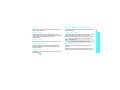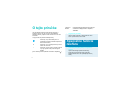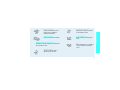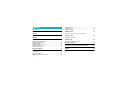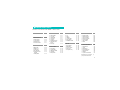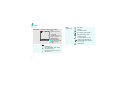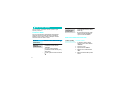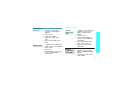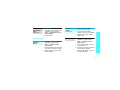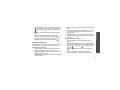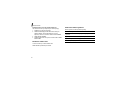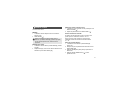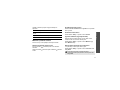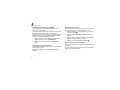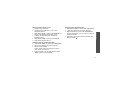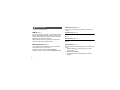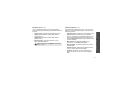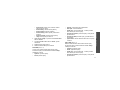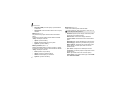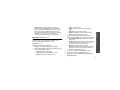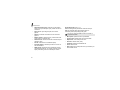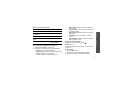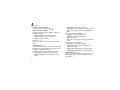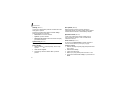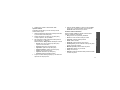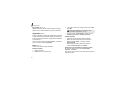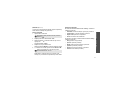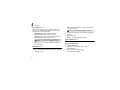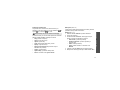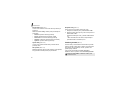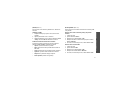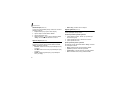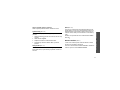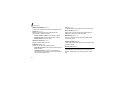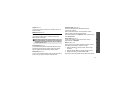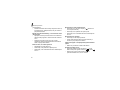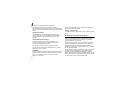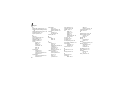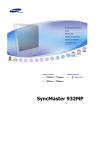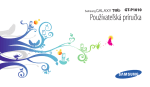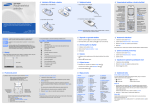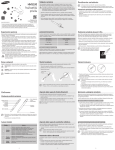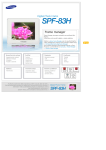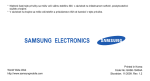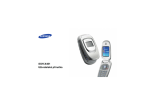Download Samsung SGH-X480 Užívateľská príručka
Transcript
* Niektoré údaje v tejto príručke sa nemusia zhodovat´ s vašim telefónom, v závislosti na nainštalovanom softvéri alebo poskytovateľovi služieb. World Wide Web http://www.samsungmobile.com Printed in Korea Code No.:GH68-06900A Slovakian. 05/2005. Rev 1.0 SGH-X480 Príručka používateľa Vždy dbajte na bezpečnosť cestnej premávky Nepoužívajte mobilný telefón počas šoférovania; vždy najskôr zaparkujte vozidlo. Dôležité bezpečnostné upozornenia Ak ich nebudete dodržiavať, môže to byť nebezpečné, alebo dokonca nezákonné. Vypnutie telefónu pri dopĺňaní paliva Nepoužívajte telefón pri čerpadle pohonných hmôt (servisnej stanici) alebo v blízkosti palív, či chemikálií. Vypnutie telefónu v lietadle Mobilné telefóny môžu spôsobiť rušenie rôznych prístrojov. Použitie mobilných telefónov v lietadle je nezákonné a nebezpečné. Vypínanie telefónu v blízkosti všetkých zdravotníckych prístrojov Nemocnice alebo zdravotnícke zariadenia môžu používať prístroje citlivé na externé vysokofrekvenčné žiarenie. Postupujte vždy podľa platných pravidiel alebo predpisov. Uchovávanie telefónu mimo dosahu malých detí Všetky mobilné telefóny môžu byť ovplyvnené rušením, ktoré môže ovplyvniť ich výkon. Uchovávajte telefón a všetky jeho diely a príslušenstvo mimo dosahu malých detí. Zvláštne predpisy Príslušenstvo a batérie Všade dodržujte všetky platné zvláštne predpisy a vždy vypnite telefón, ak je jeho použitie zakázané, alebo v prípade, ak jeho použitie môže spôsobiť rušenie alebo nebezpečenstvo. Používajte len batérie a príslušenstvo schválené spoločnosťou Samsung. Použitie akéhokoľvek neautorizovaného príslušenstva môže poškodiť telefón, alebo byť nebezpečné. Odolnosť voči vode Váš telefón nie je odolný voči vode. Uchovávajte ho v suchu. • Telefón by mohol explodovať, ak vymeníte batériu za nesprávny typ. • Použité batérie likvidujte podľa pokynov výrobcu. Vhodné používanie Kvalifikovaný servis Používajte telefón len v normálnej polohe (pridržaním pri uchu). Pokiaľ je telefón zapnutý, vyhnite sa zbytočnému kontaktu s anténou. Váš telefón môže opravovať len kvalifikovaný servisný personál. Tiesňové volania Dôležité bezpečnostné upozornenia Rušenie Ďalšie podrobné informácie o bezpečnosti nájdete v časti "Informácie o ochrane zdravia a o bezpečnosti" na strane 59. Zadajte číslo tiesňovej služby platné vo vašej krajine a potom stlačte tlačidlo . 1 O tejto príručke Táto užívateľská príručka ponúka stručné informácie o používaní telefónu. Aby ste sa rýchlo naučili základné ovládanie telefónu, prejdite na časť "Začíname" a "Viac než len telefón". <dialógové tlačidlo> • V tejto príručke sú použité nasledujúce ikony: Oznamuje, že je nutné dávať pozor na nasledujúce informácie ohľadne bezpečnosti alebo funkcií telefónu. Oznamuje, že na uvedenej stránke je možné získať viac informácií. → Oznamuje, že je pre posun na určitú možnosť a pre jej vybranie nutné použiť navigačné tlačidlá. [názov tlačidla] Označuje tlačidlo na telefóne. Napríklad, [ ]. 2 Označuje dialógové tlačidlo, ktorého funkcia je zobrazená na displeji telefónu. Napríklad, <Ponuka>. Trojpásmová prevádzka Telefón môžete používať v sieťach GSM na celom svete v pásmach 900, 1800 a 1900. Špeciálne funkcie telefónu • Jednoduchý kompaktný dizajn s integrovanou anténou Výkonná technológia spoločnosti Samsung používaná pre integrovanú anténu poskytuje najlepšiu kvalitu hovoru bez prekážajúcej externej antény. Prehľadávač WAP Prístup k bezdrôtovému webu a prístup k rôznym službám a aktuálnym informáciám. • Kalendár a zoznam úloh Majte prehľad o plánoch a úlohách na deň, týždeň a mesiac. • Telefónny zoznam Uloženie až 2000 čísel kontaktov. • Hlasový záznamník Zaznamenajte si poznámky alebo zvuky. • Java Užite si zabudované hry a stiahnite si nové hry založené na technológii Java™. MMS (Multimedia Message Service) Posielajte a prijímajte správy MMS s kombináciou textu, obrázkov a zvuku. • Špeciálne funkcie telefónu • • Skladateľ melódií Vytvorte si vlastné melódie a nastavte ich ako zvonenie. 3 Obsah Vybalenie 6 Zadávanie textu Skontrolujte, či máte všetky položky Telefón 6 7 Funkcie menu Inštalácia a nabíjanie telefónu .................................................... 7 Zapnutie alebo vypnutie ............................................................. 8 Tlačidlá a displej ......................................................................... 9 Funkcie pre prístup do menu.................................................... 11 Upravte si telefón...................................................................... 12 Volanie / príjem hovorov........................................................... 13 Uvedené sú všetky funkcie menu Viac než len telefón Začnite s WAPom, skladateľom melódií, správami a inými špeciálnymi funkciami Prezeranie WAPu ..................................................................... 14 Používanie telefónneho zoznamu ............................................ 14 4 21 Pokročilé funkcie volania Prvé kroky pri ovládaní telefónu 14 18 Režim ABC, T9, číselný režim a režim symbolov Funkcie volania Tlačidlá, funkcie a umiestnenia Začíname Odosielanie správ .................................................................... 15 Čítanie správ............................................................................ 16 Skladanie melódií..................................................................... 17 26 Riešenie problémov 57 Informácie o ochrane zdravia a o bezpečnosti 59 Register 65 Prehľad funkcií menu Režim Menu otvoríte stlačením tlačidla <Ponuka> v základnom režime. 1 SIM AT s. 26 2 2 Záznamy hovorov s. 26 1 2 3 4 5 6 s. s. s. s. s. s. Zmeškané hovory Prijaté hovory Volané hovory Vymaž všetky Prevolaný čas Cena hovorného* 26 26 26 26 27 27 3 Služby siete s. 28 1 2 3 4 5 6 s. s. s. s. s. s. Presmerovanie Blokovanie Ďalší hovor Výber siete ID volajúceho Uzatvorená užív. skupina 7 Voĺba pásma 28 28 29 29 29 30 s. 30 6 Zábava s. 40 31 31 31 31 31 32 32 32 1 2 3 4 5 6 7 s. s. s. s. s. s. s. 7 Organizátor s. 46 s. 32 1 2 3 4 5 6 7 s. s. s. s. s. s. s. 4 Nastavenie zvuku s. 31 1 2 3 4 5 6 7 8 Zvuk zvonenia Hlas. tlačidiel Typ zvuku Tón tlačidiel Tón správy Tón krytu Zapnutie/vypnutie Upozorniť počas hovoru 9 Extra tóny s. s. s. s. s. s. s. s. 5 Správy s. 32 1 2 3 4 5 6 7 s. s. s. s. s. s. s. Textové správy Multimediálne správy Push správy Vymaž všetky Odkazová služba Vysielanie Stav pamäte 32 35 39 39 39 39 40 Prehľadávač WAP Hry Zvuky Obrázky Vymaž všetky Stav pamäte Skladateľ melódií Budík Kalendár Čas a dátum Kalkulačka Vytvor zoznam Hlas. pozn. Prepočet meny 40 43 43 44 44 44 44 46 47 48 48 48 49 50 8 Telefónny zoznam s. 50 1 2 3 4 5 6 7 8 s. s. s. s. s. s. s. s. Hľadať Pridať položku Hľadať skupinu Upraviť skupinu Rýchle vytáčanie Vymaž všetky Stav pamäte SDN* 51 51 52 52 52 53 53 53 9 Nastav. telefónu s. 53 1 2 3 4 5 6 7 8 9 s. s. s. s. s. s. s. s. s. Nastavenie displeja Úvodný pozdrav Vlastné číslo Jazyk Bezpečnosť Extra nastavenia Bočné tlačidlo Skratka Vynulovať nastavenie 54 54 54 55 55 56 56 57 57 *Zobrazuje sa iba v prípade, že je podporované kartou SIM. 5 Vybalenie Telefón Skontrolujte, či máte všetky položky Tlačidlá, funkcie a umiestnenia Slúchadlo Displej Telefón Cestovný adaptér Navigačné tlačidlá (hore/ dole/doľava/doprava) Batéria Užívateľská príručka U miestneho predajcu výrobkov Samsung môžete zakúpiť rôzne príslušenstvo. Položky dodané s telefónom a príslušenstvo u predajcu Samsung sa môže líšiť v závislosti na krajine alebo na poskytovateľovi služieb. 6 Konektor slúchadla Ľavé dialógové tlačidlo Tlačidlá hlasitosti Tlačidlo volania Tlačidlo pripojenia WAP/ potvrdenia Pravé dialógové tlačidlo Tlačidlo zapnúť/vypnúť/ ukončenie menu Tlačidlo vymazania/ opráv Alfanumerické tlačidlá Tlačidlá zvláštnych funkcií Mikrofón Začíname Prvé kroky pri ovládaní telefónu 3 Nainštalujte batériu. 4 5 Zasuňte adaptér do štandardnej sieťovej zásuvky. 6 Keď je telefón úplne nabitý (ikona batérie prestane blikať), odpojte adaptér od elektrickej zásuvky. Pripojte k telefónu cestovný adaptér. Informácie o karte SIM Keď si predplatíte službu u poskytovateľa mobilných služieb, získate zasunovaciu kartu SIM (Subscriber Identity Module), v ktorej budú načítané podrobnosti o predplatnom, napríklad PIN a dostupné voliteľné služby. Inštalácia a nabíjanie telefónu 1 Vyberte batériu. ➀ ➁ Ak je už telefón zapnutý, najprv ho vypnite podržaním tlačidla [ ]. 2 Vložte kartu SIM. Zlaté kontakty na karte musia smerovať dovnútra telefónu. 7 Začíname 7 Odpojte adaptér od telefónu. Zapnutie alebo vypnutie Zapnutie 2. Stlačením a podržaním tlačidla [ telefón zapnite. ➀ ➁ ➀ Indikátor vybitia batérie Keď je batéria slabá: • zaznie zvukové upozornenie, • zobrazí sa správa o slabej batérii • a začne blikať ikona prázdnej [ ] batérie. Ak je batéria vybitá príliš, telefón sa automaticky vypne. Dobite batériu. 8 1. Otvorte telefón. ] Nezapínajte telefón, keď je zakázané používanie mobilných telefónov. 3. Ak je to nutné, zadajte PIN a stlačte tlačidlo <OK>. Vypnutie 1. Otvorte telefón. 2. Stlačte a podržte tlačidlo [ ]. Tlačidlá a displej Tlačidlo(á) Popis Tlačidlo(á) Popis Začíname Vymazáva znaky z displeja. V režime Menu sa vráti na predchádzajúcu úroveň menu. Vykonanie funkcie indikovanej na spodnom riadku displeja. Ukončí hovor. Podržaním zapnete alebo vypnete telefón. V režime Menu zrušenie zadaných údajov a návrat telefónu do základného režimu. V základnom režime, prístup k nasledujúcim menu. • Hore/dole: obľúbená položka menus. 57 • Doľava: Textové správy • Doprava: Zvuk zvonenia V režime Menu, pohyb medzi možnosťami menu. Zadávanie čísiel, písmen a niektorých zvláštnych znakov. V základnom režime vstúpite podržaním tlačidla [1] k hlasovej pošte. V základnom režime, spustenie prehľadávača WAP (Wireless Application Protocol). V režime Menu výber zvýraznenej možnosti menu. Zadávanie zvláštnych znakov. V základnom režime podržaním tlačidla [ ] aktivujete alebo deaktivujete Tichý režim. Uskutočnenie alebo príjem hovoru. V základnom režime vyvolá posledné volané číslo, číslo zmeškaného hovoru alebo číslo prijatého hovoru. (vľavo) Nastavenie hlasitosti rôznych zvukov telefónu. V základnom režime slúži na nastavenie hlasitosti klávesnice. V režime Menu pohyb medzi možnosťami menu. 9 Začíname Displej Rozvrhnutie Displej je rozdelený do troch oblastí. Ikony zobrazenie rôznych ikon. Ikony Sieť GPRS (pokračovanie) Roaming Nová textová správa Nová správa v hlasovej pošte Text a grafika zobrazenie správ, pokynov a zadaných informácií. Nová multimediálna správa Je nastavený budík Je vypnutý mikrofóns. 23 Ponuka Ikony Meno Indikátory funkcie dialógových tlačidiel zobrazenie funkcie aktuálne priradenej dialógovým tlačidlám. Sila signálu Prebieha hovor Mimo oblasť služby; nedá sa volať alebo prijímať hovory Funkcia presmerovania hovorov je aktívnas. 29 10 Je aktívny tichý režim alebo je zvonenie nastavené na vibračné s. 12, s. 31 Úroveň batérie Funkcie pre prístup do menu 2. Stlačením navigačných tlačidiel sa presuniete na ďalšiu alebo predchádzajúcu možnosť. Funkcie dialógových tlačidiel sa líšia v závislosti na funkcii, ktorú používate. Ich funkcia je uvedená v spodnom riadku displeja. Ponuka Stlačením dialógového tlačidla vľavo alebo vpravo prejdete do režimu Ponuka. 3. Stlačením tlačidla <Vybrať> alebo [ ] potvrďte zobrazenú funkciu alebo zvýraznenú možnosť. Meno Stlačením pravého dialógového tlačidla otvoríte menu Meno. Začíname Používanie dialógových tlačidiel Vyberte možnosť 1. Stlačte príslušné dialógové tlačidlo. 4. Na ukončenie existujú dva spôsoby: • Stlačením tlačidla < > alebo [C] sa presuniete o úroveň vyššie. • Stlačením tlačidla [ ] sa vrátite do základného režimu. Používanie skratiek Stlačte číselné tlačidlo, ktoré zodpovedá požadovanej možnosti. 11 Začíname Upravte si telefón Zobrazený jazyk 1. V základnom režime stlačte tlačidlo <Ponuka> a vyberte možnosť Nastav. telefónu → Jazyk. 2. Vyberte jazyk. Melódia zvonenia 1. V základnom režime stlačte tlačidlo <Ponuka> a vyberte možnosť Nastavenie zvuku → Zvuk zvonenia. 2. Vyberte melódiu zvonenia. V tomto menu môžete nastaviť tapetu Tapeta v základnom režime pre základnú obrazovku. 1. V základnom režime stlačte tlačidlo <Ponuka> a vyberte možnosť Nastav. telefónu → Nastavenie displeja → Pozadie → Zoznam obrázkov pozadia. 12 2. Vyberte obrázok. Tapeta v základnom režime 3. Prejdite na požadovaný obrázok. (pokračovanie) 4. Stlačte tlačidlo <Vybrať>. Prepnutie do Tichého režimu Aby ste nerušili ostatných ľudí, môžete prepnúť telefón do Tichého režimu. Stlačte a podržte tlačidlo [ ] v základnom režime. Zámka telefónu Telefón je možné chrániť pred nepovolaným použitím pomocou hesla telefónu. 1. V základnom režime stlačte tlačidlo <Ponuka> a vyberte možnosť Nastav. telefónu → Bezpečnosť → Zmena hesla. 2. Zadajte východiskové heslo, "00000000" a stlačte tlačidlo <OK>. Zámka telefónu (pokračovanie) 3. Zadajte nové 4 až 8-miestne heslo a stlačte tlačidlo <OK>. Prijatie hovoru 5. Vyberte možnosť Zamknutie telef. 7. Zadajte heslo a stlačte tlačidlo <OK>. Nastavenie hlasitosti počas hovoru Začíname 2. Hovor ukončíte stlačením tlačidla [ ]. 4. Zadajte nové heslo znovu a stlačte tlačidlo <OK>. 6. Vyberte možnosť Povolené. 1. Keď telefón zvoní, stlačte tlačidlo [ ]. Stlačte tlačidlo [ / ]. Volanie / príjem hovorov Volanie 1. Zadajte smerové číslo oblasti a telefónne číslo. 2. Stlačte tlačidlo [ ]. 3. Hovor ukončíte stlačením tlačidla [ ]. 13 Viac než len telefón Začnite s WAPom, skladateľom melódií, správami a inými špeciálnymi funkciami Prezeranie WAPu Pomocou zabudovaného prehľadávača WAP (Wireless Application Protocol) môžete jednoducho prechádzať bezdrôtový web a získať množstvo aktuálnych služieb a informácií a sťahovať obsah z webu. Spustenie prehľadávača Navigácia prehľadávačom V základnom režime stlačte tlačidlo [ ]. • • • 14 Na prístup k možnostiam prehľadávača stlačte tlačidlo <Ponuka>. Pre posun medzi položkami prehľadávača stlačte tlačidlo [hore] alebo [dole]. Položku vyberiete stlačením tlačidla [ ]. Navigácia prehľadávačom (pokračovanie) • • Ak sa chcete vrátiť na predchádzajúcu stránku, stlačte tlačidlo [C]. Na domovskú stránku sa vrátite stlačením tlačidla <Ponuka> a vybraním možnosti Domov. Používanie telefónneho zoznamu Pridanie položky Do pamäte telefónu 1. V základnom režime zadajte telefónne číslo a stlačte tlačidlo <Záznam>. 2. Vyberte typ čísla. 3. Vyberte možnosť Telefón. 4. Zadajte meno a stlačte tlačidlo <OK>. 5. Stlačením tlačidla <OK> položku uložíte. Na kartu SIM (pokračovanie) 1. V základnom režime zadajte telefónne číslo a stlačte tlačidlo <Záznam>. 2. Vyberte typ čísla. Odosielanie správ Odoslanie textovej správy (SMS) 1. V základnom režime stlačte tlačidlo <Ponuka> a vyberte možnosť Správy → Textové správy → Vytvoriť. 3. Vyberte možnosť SIM. 2. Zadajte text správy. 4. Zadajte meno a stlačte tlačidlo <OK>. 3. Stlačením tlačidla <Voľby> a vybraním možnosti Pošli a zazn. alebo Poslať. 5. Stlačením tlačidla <OK> položku uložíte. 4. Ak ste vybrali možnosť Pošli a zazn., vyberte umiestnenie. 5. Zadajte cieľové číslo a stlačte tlačidlo <OK>. Nájdenie položky 1. V základnom režime stlačte tlačidlo <Meno> a vyberte možnosť Hľadať. 2. Vyberte položku. 3. Vyberte číslo. 4. Stlačením tlačidla [ ] číslo vytočíte a stlačením tlačidla <Voľby> otvoríte možnosti. Viac než len telefón Pridanie položky Odoslanie multimediálnej správy (MMS) 1. V základnom režime stlačte tlačidlo <Ponuka> a vyberte možnosť Správy → Multimediálne správy → Vytvoriť. 2. Zadajte predmet správy a stlačte tlačidlo <Ďalší>. 15 Viac než len telefón Odoslanie multimediálnej správy (MMS) (pokračovanie) 3. Vyberte možnosť Tu pridať a zadajte obsah správy. 4. Po dokončení stlačte tlačidlo <Voľby> a vyberte možnosť Poslať. Čítanie správ Čítanie textovej správy 5. Vyberte typ cieľa. Z priečinka Prijaté: 6. Vyberte možnosť Telefónne číslo, E-mail alebo Telefónny zoznam. 1. V základnom režime stlačte tlačidlo <Ponuka> a vyberte možnosť Správy → Textové správy → Došlé SMS. 7. Zadajte cieľové číslo alebo e-mailovú adresu alebo vyberte položku z Telefónneho zoznamu a stlačte tlačidlo <OK>. 8. Viac cieľov pridáte vybraním možnosti Pridať cieľ a opakovaním od kroku 6. 9. Ciele iného typu pridáte stlačením tlačidla < > a opakovaním od kroku 5. 10. Po dokončení vyberte možnosť Poslať správu. 16 Keď sa zobrazí oznámenie: Stlačte tlačidlo <Prezri>. Zobrazí sa správa. 2. Vyberte správu. Zobrazenie multimediálnej správy Keď sa zobrazí oznámenie: 1. Stlačte tlačidlo <Prezri>. 2. Stlačte tlačidlo <Voľby> a vyberte možnosť Vyhĺadať. Zobrazí sa správa. Zobrazenie multimediálnej správy 1. V základnom režime stlačte tlačidlo <Ponuka> a vyberte možnosť Správy → Multimediálne správy → Celkom prijatých. 2. Vyberte správu. Skladanie melódií Vytvorenie melódie 1. V základnom režime stlačte tlačidlo <Ponuka> a vyberte možnosť Zábava → Skladateľ melódií → Zložiť melódiu. Vytvorenie melódie (pokračovanie) 4. Ďalšie noty a pauzy pridáte opakovaním krokov 1 až 3. 5. Po dokončení stlačte tlačidlo <Voľby> a vyberte možnosť Uložiť. Viac než len telefón (pokračovanie) Z priečinka Prijaté: 6. Zadajte názov melódie a stlačte tlačidlo <OK>. Prehranie melódie 1. V základnom režime stlačte tlačidlo <Ponuka> a vyberte možnosť Zábava → Skladateľ melódií → Zložiť melódiu. 2. Stlačte tlačidlo <Voľby> a vyberte možnosť Otvoriť. 2. Stlačením tlačidla [hore] alebo [dole] posúvate ukazovateľ nahor a nadol. 3. Presuňte sa na požadovanú melódiu a stlačte tlačidlo <Otvoriť>. 3. Vyberte notu alebo pauzu a stlačte tlačidlo <Vybrať>. 4. Stlačte tlačidlo <Voľby> a vyberte možnosť Prehrávať. 17 Zadávanie textu Používanie režimu ABC Režim ABC, T9, číselný režim a režim symbolov Pre niektoré funkcie, napríklad písanie správ, Telefónny zoznam alebo Organizátor, je možné zadávať text pomocou režimu ABC, T9, číselného režimu a režimu symbolov. Stlačte príslušné tlačidlo, kým sa na obrazovke nezobrazí požadovaný znak. Poradie zobrazených znakov Tlačidlo Veľký znak Malý znak Zmena režimu zadávania textu Indikátor režimu zadávania textu sa zobrazí, keď je kurzor v textovom poli. Stlačením pravého dialógového tlačidla zmeníte režim zadávania. Príklad: Písanie textovej správy. Vytvoriť medzera Žiadny Voľby 18 Režim ABC Režim T9 Režim čísel Režim symbolov Indikátor režimu zadávania textu Rady pre používanie režimu ABC • Pre zadanie rovnakého písmena dvakrát alebo zadanie iného písmena na rovnakom tlačidle počkajte, než sa kurzor automaticky posunie doprava alebo stlačte tlačidlo [doprava]. Potom zadajte ďalšie písmeno. • Stlačením tlačidla [ ] vložíte medzeru. • • • Používanie režimu T9 Režim prediktívneho zadávania textu T9 umožňuje zadávať ľubovoľné znaky pomocou jedného stlačenia tlačidla. Zadanie slova v režime T9 1. Začnite zadávať slovo stlačením tlačidla [2] až [9]. Pre každé písmeno stlačte príslušné tlačidlo len raz. Napríklad, pre zadanie slova "Hello" v režime T9 stlačte tlačidlá [4], [3], [5], [5] a [6]. T9 predvída slovo, ktoré píšete a môže sa meniť s každým stlačením tlačidla. 2. Zadajte celé slovo, než upravíte alebo vymažete jednotlivé znaky. 3. Keď sa slovo zobrazí správne, prejdite ku kroku 4. Ak nie, tak stlačením tlačidla [0] zobrazte ďalšie možnosti pre stlačené tlačidla. Napríklad pre slová "Od" a "Ne" použijete tlačidlá [6] a [3]. 4. Stlačením tlačidla [ ] vložíte medzeru a môžete zadať ďalšie slovo. Zadávanie textu • Stlačením tlačidla [ ] prepnete medzi veľkými a malými písmenami. Dostupné režimy sú všetky veľké písmená ( ), malé písmená ( ) a začiatočné veľké písmeno ( ). Stlačením tlačidla [doľava] alebo [doprava] presuniete kurzor. Stlačením tlačidla [C] vymažete jednotlivé znaky. Stlačením a podržaním tlačidla [C] vymažete displej. V závislosti na krajine môže byť možné zapnúť režim zadávania pre konkrétny jazyk a to podržaním [ ]. Rady pre používanie režimu T9 • Stlačením tlačidla [1] sa automaticky vložia bodky a apostrofy. • Stlačením tlačidla [ ] prepnete medzi veľkými a malými písmenami v režime T9. Dostupné režimy sú všetky veľké písmená ( ), malé písmená ( ) a začiatočné veľké písmeno ( ). • Stlačením tlačidla [doľava] alebo [doprava] presuniete kurzor. • Stlačením tlačidla [C] vymažete jednotlivé znaky. Stlačením a podržaním tlačidla [C] vymažete displej. 19 Zadávanie textu Pridanie nového slova do slovníka režimu T9 Táto funkcia nemusí byť k dispozícii pre niektoré jazyky. 1. Zadajte slovo, ktoré chcete pridať. 2. Stlačením tlačidla [0] zobrazte alternatívne slová pre stlačené tlačidlá. Ak už ďalšie alternatívy nie sú k dispozícii, zobrazí sa na dolnom riadku možnosť Pridať. 3. Stlačte tlačidlo <Pridať>. 4. Zadajte požadované slovo pomocou režimu ABC a stlačte tlačidlo <OK>. Používanie režimu čísel V číselnom režime je možné zadávať čísla. Stlačte tlačidlá s požadovanými číslami. 20 Používanie režimu symbolov Režim symbolov umožňuje vkladať symboly. Požadovaná operácia Stlačte Zobrazenie ďalších symbolov [hore] alebo [dole]. Výber symbolu zodpovedajúce číselné tlačidlo. Vymazanie symbolov [C]. vloženie symbolu(ov) <OK>. Funkcie volania Pokročilé funkcie volania Volanie 1. V základnom režime zadajte smerové číslo oblasti a telefónne číslo. 2. Stlačte tlačidlo [ ]. Stlačením tlačidla [C] vymažete poslednú číslicu a stlačením a podržaním tlačidla [C] vymažete celý displej. Aby ste opravili nesprávne číslo, môžete kurzorom pohybovať. Medzinárodne volanie 1. V základnom režime stlačte a podržte tlačidlo [0]. Zobrazí sa znak +. 2. Zadajte kód krajiny, smerové číslo oblasti a telefónne číslo účastníka a potom stlačte tlačidlo [ ]. Opakované volanie posledných čísel 1. V základnom režime zobrazíte zoznam posledných čísel stlačením tlačidla [ ]. 2. Prejdite na požadované číslo a stlačte tlačidlo [ ]. Volanie z telefónneho zoznamu Po uložení čísla do telefónneho zoznamu je možné číslo vytočiť vybraním z telefónneho zoznamu.s. 51 Pomocou funkcie rýchle vytáčanie je možné priradiť najčastejšie volané čísla k určitému číselnému tlačidlu. s. 52 Voľba čísla z pamäte telefónu 1. V základnom režime stlačte a podržte tlačidlo [0]. Zobrazí sa +. 2. Zadajte číslo pozície požadovaného telefónneho čísla a stlačte tlačidlo [ ]. 3. Stlačením tlačidla [hore] alebo [dole] sa presuniete na ďalšie čísla. 4. Stlačením tlačidla <Voľba> alebo [ ] vytočíte požadované číslo. 21 Funkcie volania Vytáčanie čísla z karty SIM 1. V základnom režime zadajte číslo pozície telefónneho čísla, ktoré chcete volať, a stlačte tlačidlo [ ]. 2. Stlačením tlačidla [hore] alebo [dole] sa presuniete na ďalšie čísla. 3. Stlačením tlačidla <Voľba> alebo [ ] vytočíte požadované číslo. Ukončenie hovoru Zavrite telefón alebo stlačte tlačidlo [ ]. Prijatie hovoru Ak vám niekto telefonuje, telefón zazvoní a zobrazí obrázok prichádzajúceho hovoru. Stlačením tlačidla [ ] alebo <Prijať> hovor prijmete. Rady pre príjem hovoru • Keď je možnosť Ľubov. tlačidlo prijatia v menu Extra nastavenia aktívna, môžete prijať hovor stlačením ľubovoľného tlačidla, okrem tlačidla [ ] a <Odmietnuť>.s. 56 22 • Stlačením tlačidla <Odmietnuť> alebo [ odmietnete. ] hovor • Keď je aktívna možnosť Aktívny kryt, môžete hovor prijať otvorením telefónu. Zobrazenie zmeškaných hovorov Ak máte zmeškané hovory, je na displeji zobrazené, koľko hovorov ste zmeškali. 1. Stlačte tlačidlo <Prezri>. 2. V prípade potreby môžete medzi zmeškanými hovormi prechádzať. 3. Stlačením tlačidla [ ] vytočíte požadované číslo. Používanie náhlavnej súpravy Pomocou náhlavnej súpravy môžete volať a prijímať hovory bez držania telefónu. Pripojte konektor náhlavnej súpravy ku konektoru na ľavej strane telefónu. Tlačidlá na náhlavnej súprave fungujú nasledujúcim spôsobom: Pridržanie/vyvolanie hovoru Stlačte Stlačením tlačidla <Pridržať> alebo <Vyvolať> hovor pridržíte alebo vyvoláte. Vytočenie čísla posledného hovoru tlačidlo dvakrát. Používanie funkcií menu Prijatie hovoru a podržte tlačidlo. Ukončenie hovoru a podržte tlačidlo. Funkcie volania Požadovaná operácia Stlačte tlačidlo <Voľby> a vyberte možnosť Ponuka. Možnosti v priebehu volania Vypnutie mikrofónu (Vypnutý mikrofón) Mikrofón telefónu môžete dočasne vypnúť, takže volaná/ volajúca osoba vás v telefóne nebude počuť. Počas hovoru je možné pristúpiť k niekoľkým funkciám. Stlačte tlačidlo <Voľby> a vyberte možnosť Mikrofon-vyp. alebo Mikrofon-zap. Nastavenie hlasitosti počas hovoru Stíšenie alebo odoslanie tónov klávesnice Pomocou tlačidla [ / ] nastavíte počas hovoru hlasitosť slúchadla. Tóny tlačidiel je možné zapnúť alebo vypnúť. Stlačením tlačidla [ ] hlasitosť zvýšite a tlačidlom [ ] hlasitosť znížite. Stlačte tlačidlo <Voľby> a vyberte možnosť Tiché tlač. alebo Tóny tlačid. Ak chcete komunikovať so záznamníkmi alebo počítačovými telefónnymi systémami, musíte vybrať voľbu Tóny tlačid. 23 Funkcie volania Odosielanie postupnosti tónov DTMF Prijatie druhého hovoru Tóny DTMF (Dual tone multi-frequency) sa používajú v telefónoch na tónovú voľbu. Ak to sieť podporuje a máte aktivovanú funkciu čakajúci hovor, môžete prijať iný hovor, keď už telefonujete.s. 29 1. Stlačením tlačidla [ ] hovor prijmete. Prvý hovor bude automaticky podržaný. 2. Stlačením tlačidla <Prehodiť> môžete medzi hovormi prepínať. 3. Stlačením tlačidla <Voľby> a vybraním možnosti Ukonč pridrž, ukončíte hovor, ktorý je podržaný. 4. Aktuálny hovor ukončíte stlačením tlačidla [ ]. Tóny DTMF môžete odosielať ako skupinu po zadaní celého čísla, ktoré chcete odoslať, alebo po vyvolaní čísla z telefónneho zoznamu. Táto funkcia je výhodná na zadávanie hesla alebo čísla účtu, ak telefonujete s automatizovaným systémom, ako napríklad s bankovou službou. 1. Keď ste pripojení k systému teleslužby, stlačte tlačidlo <Voľby> a vyberte možnosť Vysielať DMTF. 2. Zadajte číslo, ktoré chcete odoslať, a stlačte tlačidlo <OK>. Používanie telefónneho zoznamu Menu Telefónny zoznam môžete otvoriť, aby ste našli alebo uložili položky.s. 50 Stlačte tlačidlo <Voľby> a vyberte možnosť Telefónny zoznam. 24 Vytvorenie konferenčného hovoru Túto funkciu môžete použiť pre konferenčný hovor až šiestich účastníkov. Aby ste mohli túto funkciu použiť, musí poskytovateľ služieb podporovať konferenčné hovory. Vylúčenie jedného účastníka hovoru 1. Stlačte tlačidlo <Voľby> a vyberte možnosť Vybrať jeden. 2. Vyberte meno alebo číslo zo zoznamu účastníkov. 3. Stlačte tlačidlo [dole] a vyberte možnosť Odstránenie. Účastník bude odpojený od hovoru, ale hovor pokračuje s ostatnými účastníkmi. 4. Konferenčný hovor ukončíte zatvorením telefónu alebo stlačením tlačidla [ ]. Funkcie volania Vytvorenie konferenčného hovoru 1. Zavolajte prvému účastníkovi. 2. Zavolajte druhému účastníkovi. Prvý hovor bude automaticky podržaný. 3. Stlačte tlačidlo <Voľby> a vyberte možnosť Pripojiť. Prvý účastník bude pridaný do konferenčného hovoru. 4. Ak chcete, zavolajte ďalšej osobe alebo prijmite prichádzajúci hovor. 5. Stlačte tlačidlo <Voľby> a vyberte možnosť Pripojiť. 6. Podľa potreby opakujte kroky 4 a 5. Súkromný rozhovor s jedným účastníkom 1. Stlačte tlačidlo <Voľby> a vyberte možnosť Vybrať jeden. 2. Vyberte meno alebo číslo zo zoznamu účastníkov. 3. Vyberte možnosť Privátny. S danou osobou môžete hovoriť súkromne, zatiaľ čo ostatní účastníci hovoria spolu. 4. Do konferenčného hovoru sa vrátite stlačením tlačidla <Voľby> vybraním možnosti Pripojiť. 25 Funkcie menu Uvedené sú všetky funkcie menu SIM AT (Menu 1) Toto menu je dostupné v prípade, že používate kartu SIM-AT, ktorá poskytuje ďalšie služby, ako sú správy, počasie, šport, zábava a služby navigácie. Dostupné služby sa môžu líšiť v závislosti na zámeroch vášho operátora. Ďalšie informácie nájdete v pokynoch pre kartu SIM alebo môžete kontaktovať poskytovateľa služieb. V tomto menu je zobrazených 20 posledných zmeškaných hovorov. Prijaté hovory (Menu 2.2) V tomto menu je zobrazených 20 posledných prijatých hovorov. Volané hovory (Menu 2.3) V tomto menu je zobrazených 20 posledných volaných hovorov. Záznamy hovorov (Menu 2) Vymaž všetky (Menu 2.4) V tejto ponuke nájdete odchádzajúce, prijaté a zmeškané hovory, dĺžku hovorov a ceny hovorov. Toto menu umožňuje vymazať všetky záznamy o každom type hovoru. 1. Stlačením tlačidla [ ] označíte typ(y) hovorov, ktoré chcete vymazať. 2. Stlačte tlačidlo <Vymaž>. 3. Dvojnásobným stlačením tlačidla <Áno> vymazanie potvrdíte. Túto ponuku otvoríte stlačením tlačidla <Ponuka> v základnom režime a vybraním možnosti Záznamy hovorov. 26 Zmeškané hovory (Menu 2.1) Táto funkcia siete zobrazuje cenu hovorov. Toto menu je k dispozícii, len ak ju karta SIM podporuje. Táto funkcia nie je určená pre účtovanie. • Cena posl.hovoru: zobrazenie ceny posledného hovoru. • Celkové hovorné: kontrola celkovej ceny všetkých hovorov, od posledného vynulovania počítadla ceny. Ak celková cena presahuje maximálnu cenu nastavenú v možnosti Nast.max.hovorné, musíte pred ďalším volaním vynulovať počítadlo. • Max. hovorné: kontrola limitu maximálnej ceny nastaveného vo voľbe Nast.max.hovorné. • Nulov.počítadiel: vynulovanie počítadiel ceny. Musíte zadať kód PIN2. • Nast.max.hovorné: nastavenie maximálnej povolenej ceny pre volanie. Musíte zadať kód PIN2. • Cena/jedn.: nastavenie ceny za jednotku, ktorá sa používa pri výpočte ceny za hovor. Musíte zadať kód PIN2. Heslo je prednastavené na 00000000. Heslo môžete zmeniť.s. 55 Záznamy hovorov (Menu 2) Cena hovorného (Menu 2.6) Toto menu zobrazuje protokol času volaných a prijatých hovorov. Skutočný čas fakturovaný poskytovateľom služieb sa bude líšiť. • Trv.posl.hovoru: zobrazenie dĺžky posledného hovoru. • Všetky volané: zobrazenie celkovej dĺžky všetkých volaných hovorov. • Všetky prijaté: zobrazenie celkovej dĺžky všetkých prijatých hovorov. • Nulovanie hodín: vynulovanie časovačov hovorov. Musíte zadať heslo telefónu. Funkcie menu Prevolaný čas (Menu 2.5) 27 Funkcie menu Služby siete (Menu 3) V tomto menu môžete využiť služby siete. Ich dostupnosť zistíte u svojho poskytovateľa služieb, u ktorého si tiež môžete tieto služby objednať. Toto menu otvoríte stlačením tlačidla <Ponuka> v základnom režime a vybraním možnosti Služby siete. Presmerovanie (Menu 3.1) Táto služba siete presmeruje prichádzajúce hovory na zadané telefónne číslo. 1. Vyberte možnosť presmerovania hovorov: • Vždy presmeruj: presmerovať všetky hovory. • Obsadené: presmerovanie hovoru, keď máte iný hovor. • Žiadna odozva: presmerovanie hovoru, ak hovor neprijmete. • Nedostupný: presmerovanie hovorov, ak ste mimo oblasti pokrytej signálom vášho poskytovateľa služieb alebo je telefón vypnutý. • Zrušiť všetky: zrušenie všetkých možností presmerovania hovorov. 28 2. Výber typu hovorov pre presmerovanie. 3. Presmerovanie hovorov aktivujete stlačením tlačidla <Aktivovať>. Alebo stlačte tlačidlo <Voľby> a vyberte možnosť Odstránenie. 4. Zadajte číslo, na ktoré chcete hovory presmerovať, a stlačte tlačidlo <OK>. 5. Ak vyberiete možnosť Žiadna odozva, zvoľte čas, počas ktorého má sieť vyčkávať pred presmerovaním hovoru, a stlačte tlačidlo <Vybrať>. Blokovanie (Menu 3.2) Táto služba siete umožňuje zakázať volania z telefónu. 1. Vyberte možnosť blokovania hovorov: • Všetky odch.: blokovanie všetkých odchádzajúcich hovorov. • Medzinárodné: blokovanie medzinárodných hovorov. • Medzinárodné okrem smer.domov: povolenie volania len na čísla v aktuálnej krajine, keď ste v zahraničí, a do domovskej krajiny podľa pôsobiska poskytovateľa služieb. • Táto sieťová služba vás informuje, že sa vám niekto snaží dovolať, keď práve telefonujete. 1. Vyberte typ hovorov, na ktorý sa možnosť čakajúci hovor vzťahuje. Výber siete (Menu 3.4) Táto služba siete umožňuje automaticky alebo ručne vybrať sieť, ktorá bude používaná pri roamingu mimo vašej domovskej oblasti. Inú sieť než svoju domácu môžete zvoliť len vtedy, ak existuje platná roamingová zmluva medzi dvoma poskytovateľmi. • Automaticky: pri roamingu pripojiť k prvej dostupnej sieti. • Manuálne: výber požadovanej siete. Služby siete (Menu 3) Ďalší hovor (Menu 3.3) 2. Stlačte tlačidlo <Aktivovať>. Čakanie hovorov deaktivujete stlačením tlačidla <Deaktivov.>. Funkcie menu Všetky prichádz.: blokovanie prichádzajúcich hovorov. • Prichádzajúce v zahraničí: blokovanie prichádzajúcich hovorov, keď používate telefón mimo domovskú krajinu. • Zrušiť všetky: zrušenie všetkých nastavení blokovania hovorov, ktoré umožní normálne volanie a príjem hovorov. • Zmena hesla blokovania: zmena hesla pre blokovanie hovorov, ktoré vám pridelil poskytovateľ služieb. 2. Výber typu hovorov pre blokovanie. 3. Stlačte tlačidlo <Aktivovať>. Blokovanie hovorov deaktivujete stlačením tlačidla <Deaktivov.>. 4. Zadajte heslo pre blokovanie hovorov, ktoré vám pridelil poskytovateľ služieb a stlačte tlačidlo <OK>. ID volajúceho (Menu 3.5) Táto služba siete umožňuje zabrániť zobrazeniu vášho telefónneho čísla na telefóne osoby, ktorú voláte. Niektoré siete neumožňujú užívateľovi meniť toto nastavenie. • Základné: použitie východiskového nastavenia poskytnutého sieťou. • Skryť číslo: vaše číslo sa nezobrazuje na telefóne druhej osoby. 29 Funkcie menu • Poslať číslo: vaše číslo bude odoslané pri každom volaní. Uzatvorená užív. skupina (Menu 3.6) V tomto menu môžete nastaviť obmedzenie prichádzajúcich a odchádzajúcich hovorov len na vybranú skupinu užívateľov. Podrobnosti o tom, ako vytvoriť uzavretú užívateľskú skupinu, môžete zistiť u svojho poskytovateľa služieb. • Zoznam indexov: umožňuje vypísať, pridať alebo vymazať indexové čísla CUG (uzavr. skup. užívateľov). Stlačením tlačidla <Voľby> otvoríte možnosti pre nastavenie zoznamu odkazov. • Vonkajší prístup: umožňuje volanie na čísla iné, než ktoré sú uvedené v uzavretej skupine užívateľov. Táto funkcia závisí na charaktere vašej uzavretej skupiny užívateľov. • Základná skupina: umožnenie východiskovej skupiny CUG (uzavr. skup. užívateľov), ak ste ju nastavili u poskytovateľa služieb. Až budete volať, telefón vám najskôr ponúkne použitie východiskovej uzavretej skupiny, aby ste ju nemuseli vyberať zo zoznamu. 30 • Deaktivuj: deaktivácia funkcie CUG (uzavr. skup. užívateľov), ak je nastavená východisková skupina alebo vybraný odkaz CUG (uzavr. skup. užívateľov). Voĺba pásma (Menu 3.7) Aby telefón mohol volať a prijímať hovory, musí byť prihlásený do jednej z dostupných sietí. Telefón môže fungovať v ktorejkoľvek z týchto typov sietí: GSM 1900 a kombinované GSM 900/1800. Východiskové pásmo používané telefónom závisí na tom, v akej krajine ste telefón kúpili. Pri cestách do zahraničia nesmiete zabudnúť prepnúť na vhodné pásmo. Ak vyberiete nové pásmo, telefón automaticky vyhľadá všetky ostatné dostupné siete. Telefón sa prihlási do preferovanej siete v príslušnom pásme. Nastavenie zvuku (Menu 4) Tón tlačidiel (Menu 4.4) V tomto menu môžete upraviť rôzne nastavenia zvuku. Toto menu umožňuje vybrať tón, ktorý telefón vydáva pri stlačení tlačidla. V tomto menu môžete vybrať zvonenie. Môžete vybrať jednu z východiskových melódií zvonenia, niektorý zo stiahnutých zvukov alebo melódiu, ktorú ste vytvorili. Hlas. tlačidiel (Menu 4.2) Typ zvuku (Menu 4.3) V tomto menu môžete určiť, ako budete informovaní o prichádzajúcich hovoroch. • Iba svetlo: blikanie servisnej kontrolky. • Melódia: telefón zvoní vybranou melódiou zvonenia. • Vibrácie: telefón vibruje, ale nezvoní. • Vibra+Melódia: telefón najskôr trikrát zavibruje, potom začne zvoniť. Tón správy (Menu 4.5) V tomto menu môžete vybrať úroveň zvonenia a typ upozornenia na prichádzajúce správy. • Tón SMS: nastavenie spôsobu upozorňovania na nové správy SMS. • Tón SMSCB: nastavenie spôsobu upozorňovania na nové správy CB. • Tón MMS: nastavenie spôsobu upozorňovania na nové správy MMS. • Opakovanie: nastavenie, ako často telefón informuje o novej správe. Nastavenie zvuku (Menu 4) V tomto menu môžete nastaviť hlasitosť zvonenia. Hlasitosť tónov tlačidiel môžete nastaviť pomocou tlačidiel [ / ] v základnom režime. Funkcie menu Zvuk zvonenia (Menu 4.1) 31 Funkcie menu Tón krytu (Menu 4.6) Správy (Menu 5) V tomto menu môžete vybrať tón, ktorý telefón vydáva pri otvorení alebo zatvorení telefónu. Pomocou menu Správy môžete posielať a prijímať krátke správy a multimediálne správy. Môžete tiež použiť správu WAP push, hlasovú poštu a rozosielanie správ. Zapnutie/vypnutie (Menu 4.7) V tomto menu môžete vybrať melódiu, ktorá sa prehrá pri zapnutí a vypnutí telefónu. Upozorniť počas hovoru (Menu 4.8) Toto menu umožňuje nastaviť, či vás má telefón informovať v okamihu prijatia novej správy alebo uplynutia času nastaveného budíka i počas volania. Extra tóny (Menu 4.9) V tomto menu môžete upraviť dodatočné tóny pre telefón. • Chybový tón: nastavenie pípnutia, keď urobíte chybu. • Minútový tón: nastavenie telefónu na pípanie každú minútu počas odchádzajúceho hovoru, aby pripomínal dĺžku hovoru. • Tón pripojenia: nastavenie tónu, ktorým vás telefón upozorní, že je pripojený k systému. 32 Túto ponuku otvoríte stlačením tlačidla <Ponuka> v základnom režime a vybraním možnosti Správy. Textové správy (Menu 5.1) Služba SMS (Short Message Service) umožňuje odosielať a prijímať textové správy, ktoré obsahujú obrázky, zvuky a animované obrázky. Maximálny počet znakov povolený v krátkej správe závisí na poskytovateľovi služieb. Ak správa presiahne maximálny počet znakov, telefón správu rozdelí. Vytvoriť (Menu 5.1.1) Môžete vytvoriť a odoslať textovú správu. 1. Napíšte správu. 2. Stlačením tlačidla <Voľby> získate prístup k nasledujúcim možnostiam: • Formátovanie textu: zmena atribútov textu. • 5. 6. Došlé SMS (Menu 5.1.2) V tomto menu môžete zobraziť prijaté textové správy. Pri zobrazení správy zobrazíte stlačením tlačidla <Voľby> nasledujúce možnosti: • Vymazať: vymazanie správy. • Poslať: poslanie správy. • • • Odpísať: poslanie odpovede odosielateľovi. Volať späť: volať odosielateľovi. Použiť číslo: vybranie adries URL, e-mailových adries alebo telefónnych čísiel zo správy. Presunúť do telefónu: presunutie správy z karty SIM do pamäte telefónu. Presunúť do SIM: presunutie správy z pamäte telefónu na kartu SIM. Vybrať obsah: uloženie obrázkov alebo zvukov zo správy v telefóne. Správy (Menu 5) 4. • • • Funkcie menu 3. Pridať obsah: pridanie zvuku, melódie, obrázka alebo animácie k správe. • Pridať šablóny: vloženie textovej šablóny. • Pridať emotikon: vloženie emotikonu. • Pridať kontakty: pridanie položky z telefónneho zoznamu. • Pridať zo záložiek: vloženie webovej adresy. • Jazyk: zmena jazyka pre režim T9. Stlačte tlačidlo <Voľby> a vyberte možnosť Pošli a zazn. alebo len Poslať. Ak vyberiete Pošli a zazn. alebo len Uložiť, vyberte i umiestnenie. Zadajte telefónne číslo príjemcu. Stlačením tlačidla <OK> správu odošlete. Odosl. SMS (Menu 5.1.3) Môžete zobraziť odoslané alebo uložené textové správy. Pri zobrazení správy zobrazíte stlačením tlačidla <Voľby> nasledujúce možnosti: • Vymazať: vymazanie správy. • Poslať: preposlanie správy. • Použiť číslo: vybranie adries URL, e-mailových adries alebo telefónnych čísiel zo správy. • Presunúť do telefónu: presunutie správy z karty SIM do pamäte telefónu. 33 Funkcie menu • • Presunúť do SIM: presunutie správy z pamäte telefónu na kartu SIM. Vybrať obsah: uloženie obrázkov alebo zvukov zo správy v telefóne. Šablóny (Menu 5.1.4) Pre písanie textových správ môžete nastaviť maximálne 5 šablón. Pri zobrazení zoznamu šablón zobrazíte stlačením tlačidla <Voľby> nasledujúce možnosti: • Upraviť: upravenie šablóny. • Poslať: odoslanie šablóny ako správy SMS. • Vymazať: vymazanie šablóny. Šablóny emotikon (Menu 5.1.5) Môžete prednastaviť šablóny emotikon a použiť ich v správe. Pri zobrazení zoznamu emotikon zobrazíte stlačením tlačidla <Voľby> nasledujúce možnosti: • Pridať: pridanie novej emotikony. • Upraviť: upravenie vybranej emotikony. • Odoslať: odoslanie správy s emotikonou. • Vymazať: vymazanie emotikony. 34 Nastavenia (Menu 5.1.6) V tomto menu môžete upraviť nastavenia SMS. Možnosti nastavení, ktoré sú k dispozícii v tomto menu, sa môžu líšiť podľa vášho operátora. • • Nastavenie x (kde x je číslo skupiny nastavenia): každá skupina má svoje vlastné podmenu. Zadanie mena: zmena názvu skupiny nastavenia. Centrum služieb: uloženie alebo zmena čísla strediska správ. Štandardný cieľ: uloženie štandardného cieľového čísla. Štandardný typ: nastavenie východiskového typu správ. Základ. platnosť: nastavenie času, počas ktorého budú správy uložené v stredisku správ, ktoré sa ich bude pokúšať doručiť. Spol. nastav.: K dispozícii sú nasledujúce možnosti. Cesta odpov.: umožnenie príjemcovi odpovedať cez vaše stredisko správ. Doruč. spr.: budete informovaní o doručení správy. Výber nositeľa: výber preferovaného typu nositeľa GSM alebo Prednostne GPRS. 3. Multimediálne správy (Menu 5.2) 4. 5. 6. Správy (Menu 5) Služba MMS (Multimedia Message Service) umožňuje posielanie správ, ktoré obsahujú text, obrázky a zvuk z telefónu na telefón alebo z telefónu na e-mail. Vytvoriť (Menu 5.2.1) Môžete vytvoriť a odoslať správu MMS. 1. Zadajte predmet správy a stlačte tlačidlo <Ďalší>. 2. Stlačte tlačidlo <Voľby> a pridajte obsah správy pomocou jednej z nasledujúcich možností: • Pridať text: zadanie textu správy. • Pridať obrázok: pridanie obrázkov do správy. • Pridať zvuk: pridanie zvukov do správy. Poslať: odoslanie správy. Uložiť: uloženie správy medzi koncepty alebo šablóny. • Nastavenia: zmena nastavenia správ. • Pridať cieľ: zadanie cieľových čísel alebo adries. • Náhľad: zobrazenie vytvorenej správy. Ak chcete zmeniť pridané položky, zvýraznite jednu a stlačením tlačidla <Voľby> otvoríte nasledujúce možnosti: • Upraviť text/obrázok/zvuk: úprava textu, obrázka alebo zvuku. • Pridať stránku: pridanie stránok. Na obrazovke správ sa môžete pohybovať medzi stránkami pomocou navigačného tlačidla vľavo alebo vpravo. • Vymazať: vymazanie položky zo správy. • Dĺžka trvania: nastavenie trvania zobrazenia stránky. Po uplynutí určeného času sa displej automaticky presunie na nasledujúcu stránku. Po dokončení vyberte možnosť Odoslať z volieb. Vyberte typ cieľa (Komu, Kópia, Skrytá kópia). Vyberte jednu možnosť Telefónne číslo, E-mail alebo Telefónny zoznam. • • Funkcie menu Podpora znaku: výber typu kódovania znakov. Ak vyberiete možnosť Automaticky, telefón automaticky zmení typ kódovania z abecedy GSM na Unicode, keď zadáte znak Unicode. Použitie kódovania Uni-Code zmenší maximálny počet znakov v správe asi na polovicu. Ak nie je toto menu zobrazené, je východiskové nastavenie telefónu kódovania znakov Automaticky. 35 Funkcie menu 7. Zadajte cieľové číslo alebo e-mailovú adresu alebo vyberte číslo z telefónneho zoznamu a stlačte tlačidlo <OK>. 8. Viac cieľov pridáte vybraním možnosti Pridať cieľ a opakovaním od kroku 6. 9. Ďalšie čísla alebo adresy do iných typov cieľov pridáte stlačením tlačidla < > a opakovaním od kroku 5. 10. Po dokončení vyberte možnosť Poslať správu. Celkom prijatých (Menu 5.2.2) V tomto menu sú uložené prijaté správy MMS. Nasledujúce ikony označujú stav správ: • oznámenie o prečítaní • oznámenie o neprečítaní • vyvolávanie zo servera • server spracováva vašu požiadavku • server zlyhal pri odoslaní • prečítané • neprečítané 36 Pri zobrazení správy zobrazíte stlačením tlačidla <Voľby> nasledujúce možnosti správ: • Vymazať: vymazanie správy. • Odpovedať: poslanie odpovede odosielateľovi. • Volať späť: volať odosielateľovi. • Použiť číslo: vybranie adries URL, e-mailových adries alebo telefónnych čísiel zo správy. • Preposlať: preposlanie správy ďalšej osobe. • Uložiť obrázok: uloženie obrázka zo správy do priečinka Obrázky. • Uložiť zvuk: uloženie zvuku zo správy do priečinka Zvuky. • Vlastnosti: zobrazenie vlastností správy. Keď vyberiete oznámenie, môžete vybraním možnosti Vyhĺadať načítať správu zo servera MMS. Celkom odoslaných (Menu 5.2.3) V tomto menu sú uložené odoslané správy MMS. Nasledujúce ikony označujú stav správ: • práve sa odosiela • odoslané • telefón nemohol odoslať • na odoslanie • odložené Koncept (Menu 5.2.4) Po vytvorení multimediálnej správy ju môžete uložiť v tomto menu a odoslať neskôr. Pri zobrazení správy zobrazíte stlačením tlačidla <Voľby> nasledujúce možnosti: • Vymazať: vymazanie správy. • Použiť číslo: vybranie adries URL, e-mailových adries alebo telefónnych čísiel zo správy. • Poslať: odoslanie alebo opakované odoslanie správy. • Upraviť: upravenie správy. • Vlastnosti: zobrazenie vlastností správy. Pri zobrazení šablóny správy zobrazíte stlačením tlačidla <OK> nasledujúce možnosti: • Upraviť: odoslanie správy pomocou šablóny. • Vymazať: vymazanie šablóny. Funkcie menu Môžete zobraziť správu a použiť rovnaké možnosti ako v priečinku Odchádzajúce. Šablóny (Menu 5.2.5) Toto menu uchováva správy, ktoré ste uložili ako šablóny na neskoršie použitie pri vytváraní nových správ. Správy (Menu 5) Nastavenia (Menu 5.2.6) Môžete upraviť nastavenia pre odosielanie a príjem správ MMS. • Správa o doručení: budete informovaní o doručení správy. • Požiadať o odpoveď: vyžiadanie odpovede od príjemcu. 37 Funkcie menu • • • • • • • • 38 Automatické sťahovanie: nastavenie, či bude telefón sťahovať nové prichádzajúce správy z MMS servera bez oznámenia. Príjem správ: výber kategórie správ, ktoré chcete prijímať. Skryť ID: nezobraziť vaše telefónne číslo na telefóne príjemcu. Základ. platnosť: nastavenie času, počas ktorého budú správy uložené v stredisku správ. Dodacia lehota: nastavenie časového oneskorenia pred odoslaním správ. Priorita: nastavenie úrovne dôležitosti správy. Povolené hlásenie: odoslanie potvrdenia o doručení zo siete odosielateľovi. Dĺžka stránky: nastavenie trvania zobrazenia stránky v odchádzajúcich správach. Po uplynutí určeného času sa displej automaticky presunie na nasledujúcu stránku. Profil multi-správy (Menu 5.2.7) Môžete nakonfigurovať požadované nastavenia siete pre MMS. Pri odosielaní alebo príjme ďalších správ sa automaticky aktivuje naposledy použitý profil. Pred zmenou nastavenia MMS v telefóne sa obráťte na poskytovateľa služieb. • • • • • • • Meno profilu: priradenie názvu k profilu MMS. Choď na URL: Zadajte adresu servera správ MMS. Bezpečnosť: zvoľte režim prenosu dát. IP adresa: zadanie adresy brány. Používateľ: priradenie užívateľského ID. Heslo: zadanie hesla. APN: zadajte názov prístupového bodu, používaného pre adresu MMS servera. Push správy (Menu 5.3) Odkazová služba (Menu 5.5) V tomto menu môžete otvárať správy zo servera WAP. • Došlé SMS: zobrazenie prijatých správ push. • Príjem: nastavenie, či telefón bude alebo nebude prijímať správy push. Nikdy: Telefón bude odmietať správy push. Vždy: telefón bude prijímať všetky správy push. • Vymaž všetky: vymazanie všetkých správ push. V tomto menu môžete uložiť číslo servera hlasovej pošty a pristúpiť k hlasovej pošte. • Toto menu umožňuje vymazať všetky správy v každom priečinku správ. 1. Vyberte typ správy. 2. Stlačením tlačidla [ ] označíte priečinky správ, ktoré sa majú vymazať. 3. Stlačte tlačidlo <Vymaž>. 4. Dvojnásobným stlačením tlačidla <Áno> vymazanie potvrdíte. • Spojenie na odkaz. schránku: pripojenie k serveru hlasovej pošty, aby ste si mohli vypočuť svoje správy. K serveru hlasovej pošty sa tiež môžete pripojiť stlačením a podržaním tlačidla [1] v základnom režime. Číslo serveru: zmena názvu alebo čísla servera hlasovej pošty. Správy (Menu 5) Vymaž všetky (Menu 5.4) Funkcie menu Pred prístupom k hlasovej pošte musíte zadať číslo servera hlasovej pošty. Číslo servera hlasovej pošty vám poskytne poskytovateľ služieb. Vysielanie (Menu 5.6) Služba Cell Broadcast doručuje krátke správy o rôznych témach, napríklad o počasí alebo dopravnej situácii. V tomto menu môžete zmeniť nastavenia pre službu a otvoriť rozosielané správy. • Prečítať: otvorenie prijatej správy. 39 Funkcie menu • • • V priečinku Dočasne budú uložené správy siete, kým nebude telefón vypnutý. V priečinku Archív sú uložené správy siete natrvalo. Keď sa zobrazí textové oznámenie, stlačte tlačidlo <Voľby> a vyberte možnosť Uložiť. Správa sa uloží do priečinka Archív. Prijať: aktivácia alebo deaktivácia príjmu rozosielaných správ. Zoznam kanálov: určenie staníc, z ktorých chcete prijímať správy CB. Jazyk: výber jazyka, v ktorom sa rozosielané správy zobrazujú. Ďalšie informácie dostanete od poskytovateľa služieb. Stav pamäte (Menu 5.7) V tomto menu môžete zobraziť počet správ, ktoré je možné uložiť a počet správ uložených na karte SIM, v pamäti telefónu a v pamäti CB. 40 Zábava (Menu 6) Menu Zábava umožňuje používať prehľadávač WAP, hrať hry Java a pristupovať k obrázkom a zvukom uloženým v pamäti telefónu. Toto menu otvoríte stlačením tlačidla <Ponuka> v základnom režime a vybraním možnosti Zábava. Prehľadávač WAP (Menu 6.1) Prehľadávač WAP (Wireless Application Protocol) v telefóne umožňuje prehľadávanie bezdrôtového webu. Vďaka prehľadávaču WAP máte prístup k aktuálnym informáciám a širokému množstvu multimediálneho obsahu, napríklad k tapetám a zvoneniam. Domov (Menu 6.1.1) Pomocou tohto menu sa pripojíte k sieti a načítate domovskú stránku poskytovateľa služieb mobilného webu. Môžete tiež stlačiť tlačidlo [ ] v základnom režime. Navigácia s prehľadávačom WAP • <Ponuka>. prechádzanie položiek prehľadávača [hore] alebo [dole]. výber položky prehľadávača [ ]. návrat na predchádzajúcu stránku [C]. návrat na domovskú stránku <Ponuka> a vyberte možnosť Domov. Výber a používanie položiek menu prehľadávača 1. Stlačte tlačidlo <Ponuka> a vyberte menu. 2. Vyberte jednu z nasledujúcich možností prehľadávača: • Záložky: otvorenie zoznamu záložiek. • Opäť načítať: opakované načítanie aktuálnej stránky. • Domov: návrat na domovskú stránku. • Choďte na URL: ručné zadanie adresy URL. • • • • Zábava (Menu 6) Stlačte prístup k voľbám prehľadávača Funkcie menu Požadovaná operácia Zobraziť URL: zobrazenie adresy URL aktuálnej webovej stránky. Vymazať pamäť: vymazanie informácií uložených vo vyrovnávacej pamäte. Bezpečnostné informácie: zobrazenie informácií o zabezpečení. Došlé SMS: čítanie správ prijatých z webového servera. Ukázať obrázky: zobrazenie obrázka na aktuálnej webovej stránke v poradí. Ukončenie prehľadávača WAP Prehľadávač ukončíte stlačením tlačidla [ ]. Záložky (Menu 6.1.2) V tomto menu môžete uložiť adresy URL, aby ste ich mohli rýchlo otvoriť. Pridanie záložky 1. Vyberte prázdne miesto. 2. Zadajte adresu URL a stlačte tlačidlo <Vložiť>. 3. Zadajte názov záložky a stlačte tlačidlo <Vložiť>. 41 Funkcie menu Otvorenie stránky so záložkou Presuňte sa na záložku a stlačte tlačidlo [ ]. Používanie možností záložky Po uložení položky stlačte tlačidlo <Voľby>. Zobrazia sa nasledujúce možnosti: • Prejsť na adresu: otvorenie webovej stránky. • Upraviť: upravenie adresy a názvu záložky. • Vymazať: vymazanie záložky. http:// (Menu 6.1.3) V tomto menu môžete ručne zadať adresu URL a stránku otvoriť. Profily WAP (Menu 6.1.4) Toto menu umožňuje nastaviť servery pre prehľadávač WAP. Kontaktujte svojho poskytovateľa služieb, ktorý vám uvedie podrobnosti o možnostiach nastavení. Pre každý server sú k dispozícii nasledujúce možnosti: • Názov profilu: priradenie názvu k profilu servera. • Domovská stránka: nastavenie adresy domovskej stránky. 42 • • Bezpečnosť: zvoľte režim prenosu dát. Typ spojenia: vyberte nositeľa, ktorý sa bude používať pre každý typ navštívenej sieťovej adresy; GPRS alebo Dáta. Keď je nositeľ nastavený na GPRS: • IP Adresa: zadanie adresy brány WAP. • Používateľ: zadanie užívateľského ID. • Heslo: zadanie hesla. • APN: zadanie názvu prístupového bodu pre bránu siete GPRS. Keď je nositeľ nastavený na Dáta: • IP Adresa : zadanie adresy brány WAP. • Prihlasovacie meno: zadanie užívateľského ID. • Heslo: zadanie hesla. • Vytáčané číslo: Zadajte telefónne číslo servera PPP. • Typ dátového volania: výber typu dátového volania. Vymazať pamäť (Menu 6.1.5) V tomto menu môžete vymazať vyrovnávaciu pamäť. To je dočasná pamäť, v ktorej sú uložené naposledy otvorené webové stránky. Hry (Menu 6.2) Dostupnosť služieb Java závisí na poskytovateľovi služieb. Zmena nastavení DNS Podľa pokynov poskytovateľa služieb možno bude nutné zmeniť nastavenia DNS servera Java. 1. V zozname hier vyberte možnosť Nastavenie. 2. Zadajte primárnu adresu a stlačte tlačidlo <OK>. 3. Zadajte sekundárnu adresu a stlačte tlačidlo <OK>. Zábava (Menu 6) Spustenie MIDletu 1. Vyberte požadovaný MIDlet zo zoznamu hier. 2. Na východiskovej obrazovke MIDlet môžete otvoriť nasledujúce možnosti: • START GAME: spustenie novej hry. • CONTINUE: pokračovanie v naposledy hranej hre. • HIGH SCORE: zobrazenie tabuľky najlepších výsledkov. Táto možnosť nemusí byť u niektorých hier k dispozícii. • HOW TO PLAY: zobrazenie pokynov na hranie hry a funkcie tlačidiel hry. • OPTION: zapnutie alebo vypnutie zvuku v hre. 3. Stlačením tlačidla [ ] potvrdíte výber. Prezeranie informácií o MIDlet Presuňte sa na požadovaný MIDlet a stlačte tlačidlo <Informácie>. Funkcie menu S použitím prehľadávača WAP môžete stiahnuť MIDlety (aplikácie Java, ktoré je možné spúšťať na mobilných telefónoch) z rôznych zdrojov a uložiť ich vo svojom telefóne. Zvuky (Menu 6.3) V tomto menu nájdete zvuky stiahnuté z bezdrôtového webu alebo prijaté v správach. Pri prístupe k zvuku zobrazíte stlačením tlačidla <Voľby> nasledujúce možnosti: • Premenovať: zmena názvu zvuku. • Vymazať: vymazanie zvuku. • Nastavenie ako tón zvonenia: nastavenie zvuku ako zvonenia. 43 Funkcie menu Obrázky (Menu 6.4) Stav pamäte (Menu 6.6) V tomto menu nájdete obrázky stiahnuté z bezdrôtového webu alebo prijaté v správach. Môžete skontrolovať celkové množstvo pamäte pre multimediálne objekty a množstvo pamäte, ktoré je aktuálne obsadené každou schránkou s multimediálnymi objektmi. Pri zobrazení obrázka získate stlačením tlačidla <Voľby> prístup k nasledujúcim možnostiam: • Premenovať: zmena názvu obrázka. • Vymazať: vymazanie obrázka. • Nastavenie ako pozadie: nastavenie obrázka ako tapety pre základnú obrazovku. Vymaž všetky (Menu 6.5) Môžete vymazať všetky stiahnuté položky v priečinkoch Hry, Zvuky a Obrázky. 1. Stlačením tlačidla [ ] označíte priečinky, ktoré sa majú vymazať. 2. Stlačte tlačidlo <Vymaž>. 3. Dvojnásobným stlačením tlačidla <Áno> vymazanie potvrdíte. 44 Skladateľ melódií (Menu 6.7) V tomto menu môžete zložiť vlastné melódie pomocou rôznych hudobných nástrojov. Jednu z melódií môžete nastaviť ako zvonenie. Zložiť melódiu (Menu 6.7.1) Po otvorení menu Zložiť melódiu sa zobrazí obrazovka s osnovou s ukazovateľom na pozícii prvej noty (Do). Vytváranie melódie 1. Stlačením tlačidla [hore] alebo [dole] posúvajte ukazovateľ nahor a nadol. 2. Stlačte tlačidlo <Vstup>. 3. Vyberte notu alebo pauzu. 4. Ďalšie noty a pauzy pridáte opakovaním krokov 1 až 3. 5. Po dokončení stlačte tlačidlo <Voľby> a vyberte možnosť Uložiť. 6. Zadajte názov melódie a stlačte tlačidlo <OK>. Upravenie melódie Používanie možností skladateľa Funkcie menu Stlačením tlačidla <Voľby> pri skladaní melódie získate prístup k nasledujúcim možnostiam: • Nový: otvorenie novej obrazovky skladateľa. • Otvoriť: otvorenie zoznamu vlastných melódií. • Prehrávať: prehranie aktuálnej melódie. • Uložiť: uloženie melódie. • Uložiť ako: uloženie melódie s iným názvom. • Hudobný nástroj: zmena hudobného nástroja, ktorý bude použitý na prehranie melódie. • Melódia na pozadí: použitie melódie na pozadí. • Pridať notu: pridanie noty do melódie. • Tempo: zmena tempa. • Hlasitosť: nastavenie hlasitosti zvlášť pre hlavnú melódiu a melódiu na pozadí. Zábava (Menu 6) Pri skladaní melódie alebo po otvorení uloženej melódie môžete melódiu upraviť. 1. Stlačením tlačidla [hore] alebo [dole] posúvajte ukazovateľ a vyberte vloženú notu alebo pauzu. 2. Zmeňte umiestnenie noty alebo typ noty alebo pauzy rovnakým spôsobom, ako pri vkladaní. 3. Notu presuniete na ďalšiu vyššiu alebo nižšiu poltónovú pozíciu stlačením [ ] alebo [ ]. Stlačením tlačidla <Voľby> otvoríte nasledujúce možnosti: • Rozsah: výber viac než jednej noty alebo pauzy. Vybrané sú označené žltou. • Kopírovať: kopírovanie noty alebo pauzy. • Vystrihnúť: vystrihnutie noty alebo pauzy. • Skupina volajúcich: vloženie noty alebo pauzy. • Zmena: zmena noty alebo pauzy. • Vymazať: odstránenie noty alebo pauzy. • Prehrávať: prehranie aktuálnej melódie. 4. Po upravení stlačte tlačidlo [doprava], kým sa ukazovateľ nepresunie na vstupnú pozíciu. 5. Stlačením tlačidla <Voľby> a vybraním možnosti Uložiť uložíte zmeny v melódii. Prípadne vybraním možnosti Uložiť ako uložíte melódiu s iným názvom. 45 Funkcie menu Stav pamäte (Menu 6.7.2) Môžete skontrolovať celkové množstvo pamäte a množstvo pamäte, ktoré je aktuálne obsadené vytvorenými melódiami. 3. V 12-hodinovom časovom formáte vyberte možnosť AM alebo PM. Organizátor (Menu 7) 4. Ak zvolíte v kroku 1 Ranné budenie, vyberte možnosť Pondelok až piatok alebo Pondelok až sobota. Funkcia Organizátor umožňuje mať prehľad o pláne a úlohách a zaznamenávať hlasové poznámky. Môžete tiež nastaviť čas a dátum a použiť užitočné funkcie, napríklad budík, kalkulačku a prevodník mien. Toto menu otvoríte stlačením tlačidla <Ponuka> v základnom režime a vybraním možnosti Organizátor. Budík (Menu 7.1) V tomto menu môžete nastaviť čas budíkov. Nastavenie budíka 1. Vyberte typ budíka. 2. Zadajte čas, kedy má budík zvoniť. 46 Telefón je prednastavený na 24-hodinový formát. Formát času môžete zmeniť.s. 48 Zastavenie budíka • Keď začne zvoniť budík stlačte ľubovoľné tlačidlo. • Nastavený budík môžete zrušiť otvorením budíka a stlačením tlačidla <Voľby> a vybraním možnosti Odstrániť budík. • Všetky nastavené budíky môžete zrušiť vybraním možnosti Odstrániť budík z menu Budík. Nastavenie zvonenia budíka, keď je telefón vypnutý Na obrazovke Budík vyberte možnosť Automatické zapínanie → Povolené. Ak je telefón vypnutý, keď má zvoniť budík, telefón sa zapne a budík začne zvoniť. Kalendár (Menu 7.2) V tomto menu môžete prezerať kalendár, zapisovať poznámky alebo nastavovať budíky ako pripomienky. Telefón je prednastavený na 24-hodinový formát. Formát môžete zmeniť.s. 48 Pri zobrazení poznámky zobrazíte stlačením tlačidla <Voľby> nasledujúce možnosti: • Nový: pridanie novej poznámky. • Upraviť: upravenie poznámky. • Budík: nastavenie upozornenia pre poznámku. • Vymazať: vymazanie poznámky. • Kopíruj: kopírovanie poznámky na iný dátum. • Presuň: zmena dátumu poznámky. Organizátor (Menu 7) 2. Zadajte poznámku a stlačte tlačidlo <OK>. 3. Stlačením tlačidla [ ] nastavíte budík tak, aby zvonil vo vybraný deň. Inak stlačte tlačidlo <Skoč>. 4. Zadajte čas, kedy má budík zvoniť. Stlačením tlačidla <Melódia> vyberiete melódiu pre budík. 5. V 12-hodinovom formáte vyberte možnosť AM alebo PM. Funkcie menu Písanie poznámky 1. Vyberte dátum v kalendári. Na nasledujúci alebo predošlí mesiac sa presuniete stlačením [ / ]. Zobrazenie poznámky Na obrazovke kalendára stlačte tlačidlo <Voľby>. Zobrazia sa nasledujúce možnosti: • Prehĺadať: zobrazenie všetkých vytvorených poznámok. • Vymaž všetky: vymazanie všetkých poznámok. • Prejdi na dát: prechod na určitý dátum. • Koniec: ukončenie funkcie Kalendár. Farba dátumu v kalendári sa zmení na zelenú, ktorá označuje, že je zaznamenaná poznámka pre tento dátum. 47 Funkcie menu Čas a dátum (Menu 7.3) V tomto menu môžete zmeniť čas a dátum zobrazený na telefóne. Pred nastavením času a dátumu nastavte svoje časové pásmo v menu Svetový čas. • Nastavenie času: zadanie aktuálneho času. • Nastavenie dáta: zadanie aktuálneho dátumu. • Svetový čas: nastavenie miestneho časového pásma a zistenie aktuálneho času v inej časti sveta. Ak chcete nastaviť letný/zimný čas, stlačte tlačidlo <Voľby> a vyberte možnosť Nastaviť letný čas. • Form. čas: výber 12-hodinového alebo 24-hodinového časového formátu. Kalkulačka (Menu 7.4) V tomto menu môžete vykonávať základné aritmetické operácie, napríklad sčítanie, odčítanie, násobenie a delenie. 1. Zadajte prvé číslo. 48 Stlačením ľavého dialógového tlačidla vložíte desatinnú čiarku alebo zátvorku. Stlačením tlačidla [ ] alebo [ ] presuniete kurzor. 2. Požadovanú matematickú funkciu vyberiete navigačnými tlačidlami. 3. Zadajte druhé číslo. 4. Stlačením tlačidla [ ] zobrazíte výsledok. Vytvor zoznam (Menu 7.5) V tomto menu môžete vytvoriť a spravovať úlohy. Vytvorenie zoznamu úloh 1. Stlačte tlačidlo <Nový>. 2. Zadajte prvú úlohu a stlačte tlačidlo <OK>. 3. Vyberte dôležitosť. 4. Zadajte termín a stlačte tlačidlo [ ]. Inak stlačte tlačidlo <Skoč>. Hlas. pozn. (Menu 7.6) pre Záznam (Menu 7.6.1) 1. Stlačením tlačidla <Záznam> spustíte nahrávanie. 2. Hovorte do mikrofónu. 3. Ak stlačíte tlačidlo <Zastaviť>, alebo uplynie čas pre záznam, zobrazia sa nasledujúce možnosti: • Prehrať zázn.: prehranie poznámky. • Opakovaný záznam: vymazanie poznámky a nahranie novej. • Uložiť: uloženie poznámky. • Odísť: zrušenie záznamu a ukončenie menu Záznam. 4. Vybraním možnosti Uložiť hlasovú poznámku uložíte. 5. Zadajte názov hlasovej poznámky a stlačte tlačidlo <OK>. Organizátor (Menu 7) Pri zobrazení úlohy zo zoznamu alebo podrobností zobrazíte stlačením tlačidla <Voľby> nasledujúce možnosti: • Nový: pridanie novej úlohy. • Označ: zmena stavu úlohy. • Upraviť: úprava úlohy. • Trieď: triedenie úloh podľa priority a stavu. • Kopíruj: kopírovanie úlohy. • Kopírovať do kalendára: skopírovanie úlohy do kalendára ako poznámky. • Vymaž: vymazanie úlohy. • Vymaž všetky: vymazanie všetkých úloh. • Koniec: ukončenie menu Vytvor zoznam. V tejto ponuke môžete nahrávať hlasové poznámky. Hlasová poznámka môže byť dlhá až 30 sekúnd. Funkcie menu Prezeranie zoznamu úloh Ak vyberiete menu Zoznam úloh, zobrazia sa úlohy so značkami, či bola úloha splnená, a úroveň dôležitosti vysokú, pre normálnu a pre nízku. Stav špecifickej úlohy zmeníte stlačením tlačidla [ ]. 49 Funkcie menu Zoznam hlasov (Menu 7.6.2) V tomto menu môžete otvoriť zoznam nahraných hlasových poznámok. Stlačením tlačidla <Voľby> získate prístup k nasledujúcim možnostiam: • Prehrávať: prehranie hlasovej poznámky. • Poslať: odoslanie hlasovej poznámky v MMS. • Premenovať: zmena názvu hlasovej poznámky. • Vlastnosti: zobrazenie vlastností hlasovej poznámky. • Vymazať: vymazanie hlasovej poznámky. Vymaž všetky (Menu 7.6.3) V tomto menu môžete odstrániť všetky nahrané hlasové poznámky naraz. Stav pamäte (Menu 7.6.4) Môžete skontrolovať celkový rozsah pamäte a rozsah pamäte, ktorý je aktuálne obsadený hlasovými poznámkami. Prepočet meny (Menu 7.7) Pomocou tohto menu môžete robiť prevody mien. 1. Zadajte kurz zahraničnej meny a stlačte tlačidlo <OK>. 2. Zadajte množstvo zdrojovej meny, ktorú chcete previesť a stlačte tlačidlo <OK>. Oddeľovač desatinných miest (.) môžete zadať tlačidlom [ ]. Zobrazí sa čiastka, ktorú ste zadali, a zodpovedajúca prevedená čiastka v zahraničnej mene. Telefónny zoznam (Menu 8) Telefónne čísla je možné ukladať na kartu SIM a do pamäte telefónu. Pamäte na karte SIM a v telefóne sa používajú ako jedna jediná, nazvaná Telefónny zoznam, aj keď sú obe pamäte fyzicky oddelené. Túto ponuku otvoríte stlačením tlačidla <Ponuka> v základnom režime a vybraním možnosti Telefónny zoznam. Stlačením tlačidla <Meno> v základnom režime rýchle otvoríte toto menu. 50 Pomocou tohto menu môžete do telefónneho zoznamu pridať novú položku. Hľadanie položky 1. Zadajte niekoľko prvých písmen mena, ktoré chcete vyhľadať. 2. Vyberte požadované meno zo zoznamu. 3. Stlačením tlačidla [ ] číslo vytočíte a stlačením tlačidla <Voľby> otvoríte možnosti telefónneho zoznamu. Uloženie čísla alebo e-mailovej adresy do pamäte telefónu 1. Vyberte typ čísla. 2. Vyberte možnosť Telefón. 3. Zadajte meno a stlačte tlačidlo <OK>. 4. Zadajte číslo alebo e-mailovú adresu príjemcu a stlačte tlačidlo <Záznam>. 5. Ak chcete, zmeňte číslo pozície, a stlačte tlačidlo <OK>. Používanie možností telefónneho zoznamu Pri zobrazení položky v telefónnom zozname zobrazíte stlačením tlačidla <Voľby> nasledujúce možnosti: • Upraviť: upravenie informácií o položke. • Kópia: kopírovanie čísla do pamäte telefónu alebo na kartu SIM. • Vložiť: vloženie čísla do normálneho režimu vytáčania. • Vymazať: vymazanie čísla z telefónneho zoznamu. • Skupina vol.: priradenie skupiny volajúcich. • Pridať položku: pridanie novej položky. Telefónny zoznam (Menu 8) Pridať položku (Menu 8.2) Pomocou tohto menu môžete vyhľadať čísla v Telefónnom zozname. Funkcie menu Hľadať (Menu 8.1) Uloženie čísla na kartu SIM 1. Vyberte typ čísla. 2. Vyberte možnosť SIM. 3. Zadajte meno a stlačte tlačidlo <OK>. 4. Zadajte číslo a stlačte tlačidlo <Záznam>. 5. Ak chcete, zmeňte číslo pozície, a stlačte tlačidlo <OK>. 51 Funkcie menu Hľadať skupinu (Menu 8.3) • V tomto menu môžete hľadať položky v telefónnom zozname v skupinách volajúcich. 1. Zadajte niekoľko prvých písmen názvu skupiny. 2. Vyberte skupinu a stlačte tlačidlo <Prezri>. 3. Vyberte požadovaný názov. 4. Stlačením tlačidla [ ] číslo vytočíte a stlačením tlačidla <Voľby> otvoríte možnosti telefónneho zoznamu. Rýchle vytáčanie (Menu 8.5) Upraviť skupinu (Menu 8.4) V tomto menu môžete upraviť vlastnosti skupín volajúcich. Pri zobrazení zoznamu skupín zobrazíte stlačením tlačidla <Voľby> nasledujúce možnosti: • Zvonenie: nastavenie zvonenia pre prichádzajúce hovory zo skupiny. • Tón SMS: nastavenie zvonenia pre prichádzajúce správy zo skupiny. • Grafika: nastavenie grafickej ikony pre prichádzajúce hovory zo skupiny. 52 Názov skup.: priradenie názvu k skupine. V tomto menu môžete priradiť čísla rýchleho vytáčania (2 až 9) ôsmim najčastejšie volaným číslam. Priradenie položiek rýchleho vytáčania 1. Vyberte tlačidlo od 2 do 9. Tlačidlo 1 je vyhradené pre server hlasovej pošty. 2. Vyberte požadované meno z telefónneho zoznamu. 3. Vyberte požadované číslo. Správa položiek rýchleho vytáčania Na obrazovke rýchlej voľba stlačte tlačidlo <Voľby>. Zobrazia sa nasledujúce možnosti: • Zmena: priradenie iného čísla priradenému tlačidlu. • Vymazať: vymazanie nastavenia pre tlačidlo. • Vymaž všetky: vymazanie nastavení pre všetky tlačidlá. • Číslo: zobrazenie čísla, ktoré je priradené tlačidlu. Volanie položiek rýchleho vytáčania Stlačte a podržte príslušné tlačidlo v základnom režime. Vymaž všetky (Menu 8.6) V tomto menu môžete kontrolovať celkový počet položiek, ktoré môžete uložiť, a počet uložených položiek v telefónnom zozname. Presuňte sa na požadované číslo a stlačte tlačidlo <Voľba>. alebo [ ]. Nastav. telefónu (Menu 9) Stav pamäte (Menu 8.7) Toto menu je dostupné keď vaša SIM karta podporuje čísla služieb (SDN). V tomto menu môžete zobraziť zoznam čísel SDN priradených poskytovateľom služieb, vrátane čísel pre núdzové volanie, otázky na čísla účastníkov a čísla hlasovej pošty. Funkcie menu Toto menu umožňuje vymazať všetky položky z telefónneho zoznamu. 1. Stlačením tlačidla [ ] označíte umiestnenia, ktoré sa majú vymazať. 2. Stlačte tlačidlo <Vymaž>. 3. Zadajte heslo telefónu a stlačte tlačidlo <OK>. 4. Dvojnásobným stlačením tlačidla <Áno> vymazanie potvrdíte. SDN (Menu 8.8) Nastav. telefónu (Menu 9) V tomto menu môžete upraviť nastavenia telefónu. Môžete tiež obnoviť východiskové nastavenia. Toto menu otvoríte stlačením tlačidla <Ponuka> v základnom režime a vybraním možnosti Nastav. telefónu. 53 Funkcie menu Nastavenie displeja (Menu 9.1) V tomto menu môžete zmeniť nastavenia pre displej a svetlo. Pozadie (Menu 9.1.1) Môžete zmeniť obrázok na pozadí a nastavenie textu zobrazovaného v základnom režime. • Zoznam obrázkov pozadia: výber obrázka na pozadí. • Zobrazenie textu: určenie zobrazenia času a dátumu. • Zafarbenie textu: výber farby textu. Servisné svetlo (Menu 9.1.5) Môžete zvoliť, či má byť servisné svetlo použitá alebo nie. Môžete tiež vybrať farbu, v ktorej bude blikať. Nastavenie ponuky (Menu 9.1.2) Môžete vybrať štýl zobrazenia menu. Úvodný pozdrav (Menu 9.2) Podsvietenie (Menu 9.1.3) Vyberte čas, ako dlho má byť displej osvetlený. • Podsvietenie zapnuté: výber času, počas ktorého má byť displej osvetlený. • Podsvietenie tlmené: výber času, počas ktorého má ostať displej v úspornom režime po vypnutí osvetlenia. Po určenom čase sa displej vypne. 54 Jas (Menu 9.1.4) Jas displeja môžete nastaviť pre rôzne svetelné podmienky. Grafické logo (Menu 9.1.6) Toto menu umožňuje zobraziť logo poskytovateľa služieb namiesto jeho názvu. V tomto menu môžete zadať pozdrav, ktorý sa krátko zobrazí pri zapnutí telefónu. Vlastné číslo (Menu 9.3) Pomocou tejto funkcie môžete skontrolovať svoje telefónne čísla alebo každému číslu priradiť meno. Zmeny, ktoré tu vykonáte, nemajú žiadny vplyv na skutočné číslo na karte SIM. Jazyk (Menu 9.4) Zamknutie telef. (Menu 9.5.3) Funkcia zamknutie telefónu zablokuje telefón pred nepovoleným použitím. Bezpečnosť (Menu 9.5) Keď je táto funkcia zapnutá, musíte pri každom zapnutí telefónu zadať 4 až 8-miestne heslo telefónu. Pomocou tohto menu môžete telefón chrániť pred nepovoleným použitím správou niekoľkých prístupových kódov telefónu a karty SIM. Kontrola PIN (Menu 9.5.1) 4 až 8-miestny PIN (Personal Identification Number) chráni kartu SIM pred nepovoleným použitím. Keď je táto funkcia zapnutá, požaduje telefón kód PIN pri každom zapnutí. Zmena PIN (Menu 9.5.2) V tomto menu môžete zmeniť PIN. Aby ste mohli túto funkciu použiť, musí byť zapnutá funkcia kontrola kódu PIN. Heslo je prednastavené na 00000000. Heslo môžete zmeniť v menu Zmena hesla. Zmena hesla (Menu 9.5.4) V tomto menu môžete zmeniť heslo telefónu. Heslo je prednastavené na 00000000. Nastav. telefónu (Menu 9) Keď zadáte nesprávny kód PIN /PIN 2 trikrát za sebou, tak sa karta SIM zablokuje. Pre odblokovanie musíte zadať kód PUK/PUK2 (Personal Unblocking Key). Kódy sú dodávané prevádzkovateľom siete. Funkcie menu V tomto menu môžete vybrať jeden z niekoľkých jazykov na zobrazenie textu. Utajenie (Menu 9.5.5) Pomocou tohto menu môžete uzamknúť svoje dáta, vrátane správ MMS, zoznam hlasov, obrázkov a zvukov. 1. Stlačením tlačidla [ ] označíte položky, ktoré sa majú uzamknúť. 2. Stlačením tlačidla <OK> sa vybrané položky uzamknú. 3. Zadajte heslo telefónu a stlačte tlačidlo <OK>. Na prístup k uzamknutej položke musíte zadať heslo telefónu. 55 Funkcie menu Zamknutie SIM (Menu 9.5.6) Funkcia zamknutia SIM umožňuje, aby telefón fungoval len s aktuálnou kartou SIM priradením blokovacieho kódu SIM. Ak chcete použiť inú kartu SIM, musíte zadať kód zamknutia karty SIM. Režim FDN (Menu 9.5.7) Ak je to podporovaný kartou SIM, obmedzuje režim FDN (Fixed Dialling Number) odchádzajúce hovory na obmedzenú sériu telefónnych čísiel. Keď je táto funkcia aktívna, môžete volať iba na telefónne čísla uložené v telefónnom zozname. Aby ste mohli túto funkciu použiť, musíte zadať kód PIN2. Zmena PIN2 (Menu 9.5.8) Ak to podporuje vaša karta SIM, zmení funkcia PIN2 aktuálny kód PIN2. Extra nastavenia (Menu 9.6) Môžete zapnúť alebo vypnúť funkcie automatického opakovaného vytáčania alebo prijatia. • Auto. nova voľba: až desaťnásobné opakované vytáčanie telefónneho čísla po neúspešnom volaní. 56 • • Aktívny kryt: prijatie prichádzajúceho hovoru otvorením telefónu. Ľubov. tlačidlo prijatia: príjem prichádzajúceho hovoru stlačením ľubovoľného tlačidla okrem tlačidla [ ] alebo <Odmietnuť>. Ak je táto voľba nastavená na Zruš, musíte stlačiť tlačidlo [ ] alebo <Prijať>, ak chcete prijať hovor. Bočné tlačidlo (Menu 9.7) V tomto menu môžete nastaviť funkciu tlačidla hlasitosti pri prichádzajúcom hovore. Odmietnuť: umožňuje odmietnutie hovorov podržaním tlačidla. Tichý: vypnutie zvonenia podržaním tlačidla. Skratka (Menu 9.8) Riešenie problémov Na prístup k určitým menu priamo zo základného režimu môžete použiť navigačné tlačidlá. V tomto menu môžete zmeniť skratky priradené tlačidlám hore a dole. 1. Vyberte tlačidlo, ktoré chcete použiť ako klávesovú skratku. 2. Prejdite k menu, ktoré bude tlačidlu priradené. 3. Stlačte tlačidlo <Vybrať>. Aby ste ušetrili čas a náklady na zbytočné volanie servisu, vykonajte pred volaním servisného odborníka jednoduchú kontrolu podľa tejto časti. Vynulovať nastavenie (Menu 9.9) "Telefón zablok. Vložte heslo" • Je zapnutá funkcia automatického uzamknutia. Musíte zadať heslo telefónu a až potom ho môžete používať. V tomto menu môžete obnoviť východiskové nastavenia telefónu. Zadajte 4 až 8 miestne heslo telefónu a stlačte tlačidlo <OK>. Heslo je prednastavené na 00000000. Heslo môžete zmeniť.s. 55 Keď zapnete telefón, môže sa objavit' nasledujúca správa: "Vložte kartu SIM" • Skontrolujte, či je karta SIM správne vložená. "Vložte PIN" • Používate telefón prvý raz. Musíte zadat' osobné identifikačné číslo (PIN), ktoré ste dostali spolu s kartou SIM. • Je zapnutá funkcia kontroly PIN. Pri každom zapnutí telefónu musíte zadať kód PIN. Ak chcete deaktivovat' túto funkciu, použite menu Kontrola PIN. 57 Riešenie problémov "Vložte kód PUK" • PIN kód bol trikrát za sebou zadaný nesprávne a telefón je teraz zablokovaný. Zadajte kód PUK, ktorý ste dostali od poskytovateľa služieb. Zobrazí sa správa "Bez obsluhy", "Porucha siete" alebo "Nevykonané" • Pripojenie k sieti bolo prerušené. Možno sa nachádzate v oblasti so slabým signálom. Zmeňte stanovište a skúste to znovu. • Pokúšate sa sprístupnit' voľbu, ktorú ste si zatiaľ neobjednali u vášho poskytovateľa služieb. Podrobnosti zistíte od poskytovateľa služieb. Zadali ste číslo, ale nebolo vytočené. • Nezabúdajte pre voľbu stlačiť [ ]. • Skontrolujte, či ste prihlásení do správnej siete. • Skontrolujte, či ste nenastavili blokovanie odchádzajúcich hovorov. 58 Druhá strana sa vám nemôže dovolať. • Skontrolujte, či je váš telefón zapnutý. ([ ] stlačenie na viac než jednu sekundu.) • Skontrolujte, či ste prihlásení do správnej siete. • Skontrolujte, či ste nenastavili blokovanie odchádzajúcich hovorov. Druhá strana vás nepočuje. • Skontrolujte, či máte zapnutý mikrofón. • Telefón držte dostatočne blízko pri ústach. Mikrofón je umiestnený na spodnej strane telefónu. Telefón začne pípat' a na displeji bliká výstraha "Batéria vybitá". • Batéria nie je dostatočne nabitá. Dobite batériu. Zlá zvuková kvalita hovoru • Skontrolujte indikátor signálu na displeji ( ). Počet dielikov ukazuje silu signálu od silného ( ) po slabý ( ). • Skúste mierne zmeniť polohu telefónu alebo sa premiestnite bližšie k oknu, ak ste v budove. Keď voláte použitím položky z kontaktov, nevytočí sa žiadne číslo. • Pomocou funkcie hľadania v telefónnom zozname skontrolujte, či ste číslo uložili správne. • V prípade potreby uložte číslo znovu. Ak vám vyššie uvedené rady nepomôžu vyriešiť problém, poznamenajte si: • Model a výrobné číslo telefónu • Záručné údaje • Jasný popis problému Potom kontaktujte svojho miestneho predajcu alebo popredajný servis spoločnosti Samsung. Informácie o ochrane zdravia a o bezpečnosti Informácie o schválení (SAR) Tento telefón vyhovuje požiadavkám Európskej únie (EÚ) týkajúcim sa vystavenia človeka rádiovým vlnám. Mobilný telefón je rádiový vysielač a prijímač. Je navrhnutý a vyrobený tak, aby neprekračoval limity vystavenia vysokofrekvenčnému (RF) žiareniu podľa odporúčania Rady EÚ. Tieto limity sú súčasťou komplexných smerníc a stanovujú prípustné úrovne vysokofrekvenčnej energie pre bežnú populáciu. Smernice boli zostavené nezávislými vedeckými organizáciami na základe dôkladných pravidelných hodnotení vedeckých štúdií. Limity zahrňujú veľkú bezpečnostnú rezervu, ktorá zaručuje bezpečnosť všetkých ľudí bez ohľadu na vek a zdravie. Norma pre vystavenie sa žiareniu u mobilných telefónov používa jednotku merania nazývanú SAR (merná úroveň absorpcie). Limitná hodnota SAR, odporúčaná Radou EÚ, je 2,0 W/kg.* Najvyššia hodnota SAR u tohto modelu dosiahla 0.679W/kg. 59 Informácie o ochrane zdravia a o bezpečnosti Testy SAR sa vykonávajú s využitím štandardných prevádzkových polôh, kedy telefón vysiela maximálny povolený výkon vo všetkých testovaných frekvenčných pásmach. Vzhľadom k tomu, že sa SAR určuje pri najvyššej povolenej úrovni výkonu, môže byť skutočná hodnota SAR telefónu počas prevádzky hlboko pod maximálnou hodnotou. To je dané tým, že telefón je skonštruovaný tak, aby pracoval pri niekoľkých úrovniach výkonu, takže využíva len taký výkon, ktorý potrebuje na dosiahnutie siete. Všeobecne platí, že čím bližšie ste k základňovej stanici resp. k vysielaču, tým nižší je výstupný výkon telefónu. Predtým, než je nový model telefónu uvedený na trh, musí preukázať, že vyhovuje európskym predpisom R&TTE. Tieto predpisy obsahujú, ako jednu zo základných požiadaviek, ochranu zdravia a bezpečnosť užívateľa, ako aj všetkých ostatných ľudí. Bezpečnostné opatrenia pri používaní batérií • • • • • • * Limitná hodnota SAR pre mobilné telefóny používané verejnosťou je 2,0 wattu na kilogram (W/kg), spriemerované na desať gramov telesného tkaniva. Limit zahrňuje veľkú bezpečnostnú rezervu, ktorá zaručuje ochranu verejnosti a berie do úvahy prípadné odchýlky v meraní. Hodnoty SAR sa môžu líšiť v závislosti na národných požiadavkách a sieťovom pásme. 60 • Nikdy nepoužívajte nabíjačku alebo batériu, ktorá je akýmkoľvek spôsobom poškodená. Používajte batériu len na stanovený účel. Telefón spotrebuje menej energie, ak ho používate v blízkosti základňovej stanice resp. vysielača siete vášho operátora. Čas hovoru i výdrž telefónu v pohotovostnom režime do veľkej miery závisí od sily signálu v mobilnej sieti a nastavení určených operátorom. Čas nabíjania batérie závisí na stupni vybitia batérie a type použitej batérie a nabíjačky. Batéria môže byť nabitá a vybitá niekoľko stokrát, ale postupne sa opotrebováva. Ak sa prevádzkový čas (čas hovoru a pohotovostný čas) podstatne skráti oproti normálu, je na čase kúpiť si novú batériu. Plne nabitá batéria, ktorá nie je používaná, sa časom samovoľne vybíja. Používajte len batérie schválené spoločnosťou Samsung a dobíjajte ich len nabíjačkami schválenými spoločnosťou Samsung. Ak nabíjačku nepoužívate, vytiahnite ju z elektrickej zásuvky. Nenechajte batériu pripojenú k nabíjačke dlhšie ako týždeň, inak dôjde k prebitiu, ktoré skráti jej životnosť. Extrémne teploty majú negatívny vplyv na nabíjaciu kapacitu batérie: môže byť nutné ju najskôr ochladiť alebo zahriať. • • Bezpečnosť na ceste Váš bezdrôtový telefón ponúka úžasnú možnosť hlasovej komunikácie takmer kdekoľvek a kedykoľvek. Výhody mobilných telefónov však so sebou nesú tiež značnú zodpovednosť, ktorú na seba musí každý používateľ prevziať. Pri riadení automobilu je vašou prvoradou povinnosťou šoférovať. Pokiaľ ide o používanie mobilného telefónu počas jazdy, dodržujte miestne predpisy krajiny alebo oblasti v ktorej sa nachádzate. Prevádzkové prostredie Dodržujte všetky zvláštne predpisy, ktoré platia v danom mieste a vždy vypnite svoj telefón tam, kde je zakázané používať ho, alebo kde by mohol spôsobiť rušenie, či nebezpečenstvo. Informácie o ochrane zdravia a o bezpečnosti • Nenechávajte batériu na teplých alebo studených miestach, pretože sa tým znižuje jej kapacita a životnosť. Vždy sa snažte uchovávať batériu pri izbovej teplote. Telefón s veľmi horúcou, či studenou batériou môže na čas prestať fungovať, a to aj keď je batéria plne nabitá. Batérie Li-ion sú obzvlášť citlivé na teploty pod 0 °C (32 °F). Neskratujte batériu. K náhodnému skratu môže dôjsť, ak kovové predmety ako mince, sponky prípadne pero spôsobia priame spojenie medzi konektormi batérie + a - (kovové prúžky na batérii). Náhradnú batériu preto nenoste vo vrecku alebo taške, kde by sa mohla dostať do styku s kovovými predmetmi. Skratovanie konektorov môže poškodiť batériu alebo predmet, ktorý spôsobil skrat. Použité batérie likvidujte v súlade s miestnymi predpismi. Vždy recyklujte. Nevhadzujte batérie do ohňa. Pred pripojením telefónu k príslušenstvu alebo inému zariadeniu si prečítajte podrobné bezpečnostné pokyny v užívateľskej príručke tohto zariadenia. Nepripájajte nekompatibilné prístroje. Rovnako ako pri iných zariadeniach vysielajúcich rádiové vlny odporúča sa používateľom dbať na primeranú prevádzku zariadenia a na bezpečnosť osôb. Elektronické prístroje Väčšina moderných elektronických zariadení je tienená pred vysokofrekvenčnými (RF) signálmi. Niektoré elektronické prístroje však nemusia byť tienené proti vysokofrekvenčným signálom z vášho mobilného telefónu. Obráťte sa na výrobcu a konzultujte s ním možné riešenia. Kardiostimulátory Výrobcovia kardiostimulátorov odporúčajú, aby medzi mobilným telefónom a kardiostimulátorom bola udržiavaná vzdialenosť minimálne 15 cm, ktorá bráni prípadnému rušeniu kardiostimulátora. 61 Informácie o ochrane zdravia a o bezpečnosti Tieto odporúčania sú v zhode s nezávislým výskumom a odporúčaniami Wireless Technology Research. Ak máte akýkoľvek dôvod sa domnievať, že dochádza k rušeniu, vypnite okamžite svoj telefón. Načúvacie zariadenia Niektoré digitálne mobilné telefóny môžu rušiť niektoré typy načúvacích zariadení. V prípade takéhoto rušenia sa obráťte na výrobcu načúvacích zariadení a prediskutujte s nim možné alternatívy. Ostatné zdravotnícke prístroje Ak používate akýkoľvek iný osobný zdravotnícky prístroj, informujte sa u jeho výrobcu, či je dostatočne tienený pred externým elektromagnetickým žiarením. Pri zisťovaní tejto informácie vám môže pomôcť váš lekár. Vypínajte telefón v zdravotníckych zariadeniach, ak to vyžadujú pokyny, ktoré sú tam vyvesené. Automobily Vysokofrekvenčné signály môžu negatívne ovplyvňovať nesprávne nainštalované alebo nedostatočne tienené elektronické systémy v motorových vozidlách. Informujte sa u výrobcu alebo jeho zástupcu na svoje vozidlo. 62 Musíte sa poradiť taktiež s výrobcom každého zariadenia, ktoré bolo do vášho automobilu pridané. Budovy s upozornením Vypínajte svoj telefón v každom objekte, kde to vyžadujú vyvesené pokyny. Prostredie s nebezpečenstvom výbuchu Vypínajte svoj telefón v akomkoľvek prostredí s nebezpečenstvom výbuchu a dodržujte všetky značky a inštrukcie. Iskry v takýchto priestoroch môžu spôsobiť výbuch alebo požiar s následkom poranenia alebo dokonca usmrtenia. Odporúčame používateľom, aby vypínali telefón aj pri čerpacích staniciach. Upozorňujeme používateľov na potrebu dodržiavať obmedzenia pri používaní rádiových prístrojov v skladoch a distribučných centrách palív, v chemických závodoch a v miestach, kde sa vykonávajú odstrely. Miesta s nebezpečenstvom výbuchu sú často, ale nie vždy, jasne označené. Patrí k nim podpalubie lodí, prekladisko a sklady chemikálií, vozidlá používajúce skvapalnené plyny (propán či bután), miesta, kde vzduch obsahuje chemikálie alebo častice, ako napr. obilie, prach alebo kovové prášky a všetky priestory, kde ste normálne vyzvaní, aby ste vypli motor automobilu. Tiesňové volania Ďalšie dôležité bezpečnostné informácie Tento telefón, rovnako ako všetky ostatné mobilné telefóny, pracuje s použitím rádiových signálov, bezdrôtových a pozemných sietí a s používateľom naprogramovanými funkciami, takže nie je možné zaručiť spojenie pri všetkých podmienkach. Preto sa nesmiete pri závažnej komunikácii (napr. rýchla lekárska pomoc) nikdy spoliehať výlučne na mobilný telefón. • • • Tiesňové volanie: 1. 2. 3. Zapnite telefón. Zadajte číslo tiesňového volania pre oblasť v ktorej sa nachádzate. Tiesňové čísla sa v rôznych oblastiach líšia. Stlačte tlačidlo [ ]. Skôr než vykonáte tiesňové volanie, môže byť potrebné vypnúť niektoré funkcie, napríklad blokovanie hovorov. Prečítajte si túto príručku a kontaktujte svojho miestneho poskytovateľa služieb. • • Informácie o ochrane zdravia a o bezpečnosti Pamätajte, že aby ste mohli volať či prijímať hovory, musíte mať telefón zapnutý a musíte byť v mieste s dostatočnou intenzitou signálu. Vo všetkých mobilných telefónnych sieťach alebo pri použití určitých sieťových služieb, resp. funkcií telefónu nemusia byť možné tiesňové volania. Informujte sa u miestnych poskytovateľov služieb. • Servis telefónov a ich inštaláciu do motorových vozidiel môže vykonávať len kvalifikovaný personál. Zle vykonaná inštalácia alebo oprava môže byť nebezpečná a môže mať za následok zánik záruky na prístroj. Pravidelne kontrolujte, či je mobilné telefónne vybavenie vo vašom vozidle správne namontované a pracuje správne. Neukladajte ani neprevážajte horľavé kvapaliny, plyny alebo výbušné látky v rovnakej časti vozidla ako telefón, jeho diely či príslušenstvo. Pri automobiloch vybavených airbagmi majte na pamäti, že sa airbagy nafukujú veľkou silou. Neumiestňujte predmety, vrátane nainštalovaných či prenosných bezdrôtových zariadení nad airbag alebo do priestoru, kam by sa prípadne otvoril. Nevhodne namontované bezdrôtové zariadenie môže zapríčiniť vážne zranenie pri nafúknutí bezpečnostného airbagu. Vypínajte telefón predtým, než nastúpite do lietadla. Je nebezpečné a v rozpore so zákonom používať mobilný telefón v lietadle, pretože môže ovplyvňovať prevádzku lietadla. Nedodržiavanie týchto pokynov môže viesť k pozastaveniu alebo odmietnutiu telefónnych služieb, prípadne k právnemu postihu príslušnej osoby. 63 Informácie o ochrane zdravia a o bezpečnosti Starostlivosť a údržba • Váš telefón je výrobok špičkovej technológie a vyhotovenia a musíte s ním zaobchádzať opatrne. Nasledujúce odporúčania vám pomôžu splniť všetky záručné podmienky a umožnia používať tento výrobok mnoho rokov. • • • • • • • • 64 Uchovávajte telefón a všetky jeho diely a príslušenstvo mimo dosahu malých detí. Uchovávajte telefón v suchu. Dážď, vlhkosť a kvapaliny obsahujú minerály, ktoré spôsobujú koróziu elektronických obvodov. Nedotýkajte sa telefónu mokrými rukami. Mohlo by dôjsť k poraneniu elektrickým prúdom alebo poškodeniu telefónu. Nepoužívajte ani neukladajte telefón v prašnom, či špinavom prostredí, pretože by sa mohli poškodiť jeho pohyblivé súčiastky. Neukladajte telefón na horúcich miestach. Vysoké teploty môžu skrátiť životnosť elektronických obvodov, poškodiť batérie a zdeformovať alebo roztaviť niektoré plasty. Neukladajte telefón na studených miestach. Keď sa telefón zahreje na svoju normálnu prevádzkovú teplotu, môže sa vo vnútri vyzrážať vlhkosť, ktorá môže poškodiť elektronické obvody telefónu. • • • Dávajte pozor, aby ste telefón nepustili, netlčte s ním, ani s ním nemávajte. Hrubé zaobchádzanie môže poškodiť vnútorné obvody. Na čistenie telefónu nepoužívajte silné chemikálie, čistiace rozpúšťadlá ani silné detergenty. Utierajte telefón mäkkou handričkou, ľahko navlhčenou v slabom roztoku mydla a vody. Nenatierajte telefón. Náter by mohol zaniesť pohybujúce sa diely prístroja a zabrániť jeho správnemu fungovaniu. Nedávajte telefón na vykurovacie zariadenie (mikrovlnná rúra, sporák či radiátor), ani do nich. Prehriaty telefón môže explodovať. Používajte len dodávanú alebo schválenú náhradnú anténu. Neautorizované antény alebo upravené príslušenstvo môžu poškodiť telefón a porušiť predpisy platné pre rádiové prístroje. Ak telefón, batéria, nabíjačka alebo akékoľvek príslušenstvo nefunguje správne, odneste ho do najbližšieho kvalifikovaného servisu. Servisný personál vám pomôže a v prípade potreby sa postará o opravu. Register A Automatické opakovanie volania • 56 B Batéria indikátor vybitia • 8 nabíjanie • 7 upozornenia • 60 Bezpečnosť informácie • 59 Bezpečnosť na ceste • 61 Blokovanie hovorov • 28 Budík • 46 C CB (Cell Broadcast), správy • 39 Cena hovoru • 27 Č Čakajúci hovor • 29 Číslo uloženie • 51 volanie/hľadanie • 21 D Displej nastavenia • 54 rozvrhnutie • 10 Ď Ďalšie tóny • 32 H Heslo blokovanie hovorov • 29 telefón • 55 Hlasová pošta • 39 Hlasové poznámky nahrávanie • 49 Hovory blokovanie • 28 čakajúci • 29 odmietnutie • 22 opakovanie • 21 pridržanie • 23 prijatie • 22 Hry • 43 I ID volajúceho • 29 Ikony, popis • 10 Indikátor vybitia batérie • 8 Internet • 40 J Jazyk, výber • 55 K Kalkulačka • 48 Karta SIM blokovanie • 56 vloženie • 7 Konferenčné hovory • 24 M Medzinárodné volania • 21 Mená hľadanie • 51 zadávanie • 18 Minútové oznámenie • 32 N Nastavenia zvuku • 31 O Obrázky, stiahnuté • 43 Odchádzajúce hovory • 26 Odchádzajúce, správy MMS • 37 SMS • 33 Odoslané správy MMS • 37 SMS • 33 Odpovedať ľubovoľným tlačidlom • 56 Opakované volanie automaticky • 56 ručne • 21 Organizátor • 46 Oznámenia o doručení, správa • 37 P Pásmo, výber • 30 PIN blokovanie • 55 zmena • 55 PIN2, zmena • 56 Posledné číslo, opakované volanie • 21 Prehľadávač WAP pamäť, vymazať • 42 prístup • 40 záložky • 41 Prehľadávač, WAP • 40 Pridržanie, hovor • 23 Prijaté hovory • 26 Prijaté, správy SMS • 33 Prijatie druhý hovor • 24 hovor • 22 65 Register R Režim ABC, zadávania textu • 18 Režim FDN (Fixed Dialling Number) • 56 Režim zadávania textu, zmena • 18 Rozosielanie správ • 39 Rýchle vytáčanie • 52 S 66 SDN • 53 Server hlasovej pošty • 39 Sieťové služby • 28 Skladateľ melódií • 44 Skladať, melódie • 44 Správy hlasové • 39 MMS • 35 pozdrav • 54 rozosielanie • 39 SMS • 32 web • 39 Správy MMS nastavenie • 37 vymazanie • 37 vytvorenie a odoslanie • 35 zobrazenie • 37 Správy SMS vytvorenie a odoslanie • 32 zobrazenie • 33 Stav pamäte správy • 40 stiahnuté položky • 44 telefónny zoznam • 53 Stlmenie mikrofón • 23 tóny tlačidiel • 23 Svetový čas • 46 Š Šablóny MMS • 37 SMS • 34 T Telefón displej • 10 ikony • 10 starostlivosť a údržba • 64 vybalenie • 6 vynulovanie • 57 zamknutie • 55 zapnutie a vypnutie • 8 Telefónny zoznam kopírovanie • 51 rýchle vytáčanie • 52 úpravy • 51 voľby • 51 vymazanie • 53 Text, zadávanie • 18 Tiesňové volania • 63 Tlačidlá, popis • 9 Tón ďalšie • 32 spojenie • 32 správa • 31 tlačidlá • 31 zapnutie/vypnutie • 32 zvonenie • 31 Tón krytu • 32 Tón spojenia • 32 Tón správy • 31 Tón zapnutia/vypnutia • 32 Tóny DTMF, odosielanie • 24 Tóny tlačidiel nastavenie • 31 odoslanie • 23 Trvanie hovoru • 27 U Upozornenie • 31, 32 Ú Úvodný pozdrav • 54 V Vlastné číslo • 54 Vymazanie MMS • 36, 37 SMS • 33 telefónny zoznam • 53 Vynulovanie telefónu • 57 Výber siete • 29 Z Zabezpečenie, hovory • 55 Zapnutie alebo vypnutie mikrofón • 23 telefón • 8 Zábava • 40 Zámka karta SIM • 56 telefón • 55 Záznam hlasové poznámky • 49 Záznamy hovorov odchádzajúce • 26 prijaté • 26 zmeškané • 26 Zmeškané hovory • 26 Znaky, zadávanie • 18 Zvonenie hlasitosť • 31 tón • 31 Zvuky, stiahnuté • 43 Vyhlásenie o zhode (R&TTE) (meno a podpis oprávnenej osoby) Yong-Sang Park / vedúci manažér * Toto nie je adresa servisného centra spoločnosti Samsung. Adresa a telefónne číslo servisného centra spoločnosti Samsung sú uvedené na záručnom liste; prípadne kontaktujte vášho dodávateľa v mieste, kde ste telefón zakúpili. (miesto a dátum vydania) Samsung Electronics Euro QA Lab. Blackbushe Business Park, Saxony Way, Yateley, Hampshire, GU46 6GG, UK 2005. 02. 05 (zástupca v EÚ) a je možné ju sprístupnit' na požiadanie. Samsung Electronics Euro QA Lab. Technická dokumentácia je uložená u: BABT, Claremont House, 34 Molesey Road, Walton-on-Thames, KT12 4RQ, UK Identification mark: 0168 Procedúra vyhodnocovania súladu, uvedená v Článku 10 a detailne popísaná v Prílohe[IV] Smernice 1999/5/EC, bola dodržaná pod dohľadom nasledovných autorizovaných orgánov: Týmto vyhlasujeme, že [všetky základné testy rádiovej frekvencie boli vykonané, a že] vyššie uvedený výrobok je v súlade so všetkými základnými požiadavkami smernice 1999/5/EC. : EN 301 511 v9.0.2 (2003-03) EN 50361:2001 : EN 50360:2001 SAR Siet' EN 301 489-07 v1.2.1 (2002-08) : EN 301 489-01 v1.4.1 (2002-08) Elektromagnetická kompatibilita : EN 60950-1:2001 Bezpečnost ktorého sa vyhlásenie o zhode týka, je v zhode s nasledovnými normami a/alebo inými normatívnymi dokumentmi. (názov výrobného závodu, adresa*) - Samsung Electronics Co., Ltd, 94-1, Imsu-Dong, Gumi City, Kyung Buk, Korea, 730-350 Vyrobené v: (Názov modelu) SGH-X480 (Popis výrobku) (GSM900/GSM1800/GSM1900) prenosný celulárny telefón Pre nasledovný výrobok: